Bitunix Inicieu la sessió - Bitunix Andorra

Com iniciar sessió a Bitunix
Inicieu la sessió al vostre compte Bitunix
1. Aneu al lloc web de Bitunix i feu clic a [ Iniciar sessió ]. 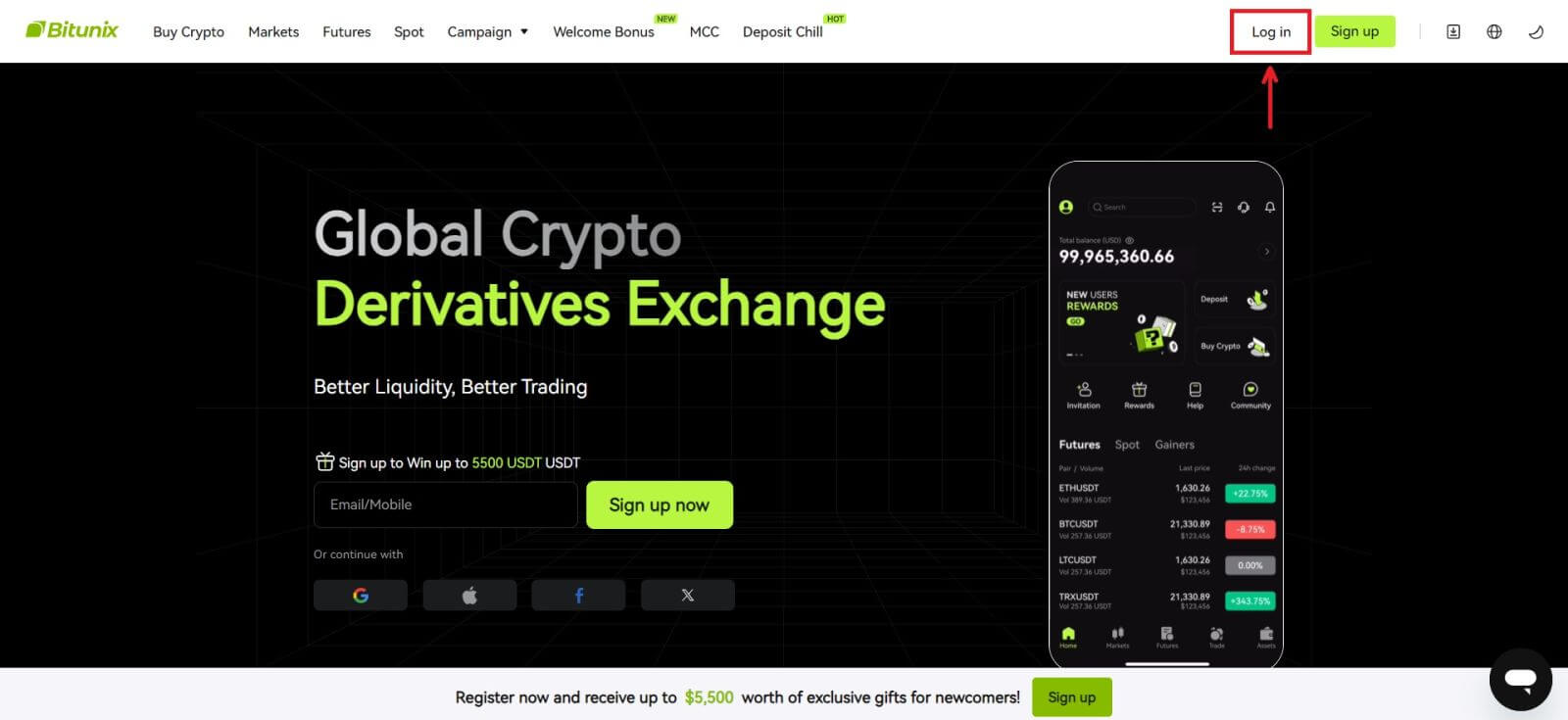 Podeu iniciar sessió amb el vostre correu electrònic, mòbil, compte de Google o Apple (l'inici de sessió de Facebook i X no estan disponibles actualment).
Podeu iniciar sessió amb el vostre correu electrònic, mòbil, compte de Google o Apple (l'inici de sessió de Facebook i X no estan disponibles actualment).  2. Introduïu el vostre correu electrònic/mòbil i contrasenya. A continuació, feu clic a [Iniciar sessió].
2. Introduïu el vostre correu electrònic/mòbil i contrasenya. A continuació, feu clic a [Iniciar sessió]. 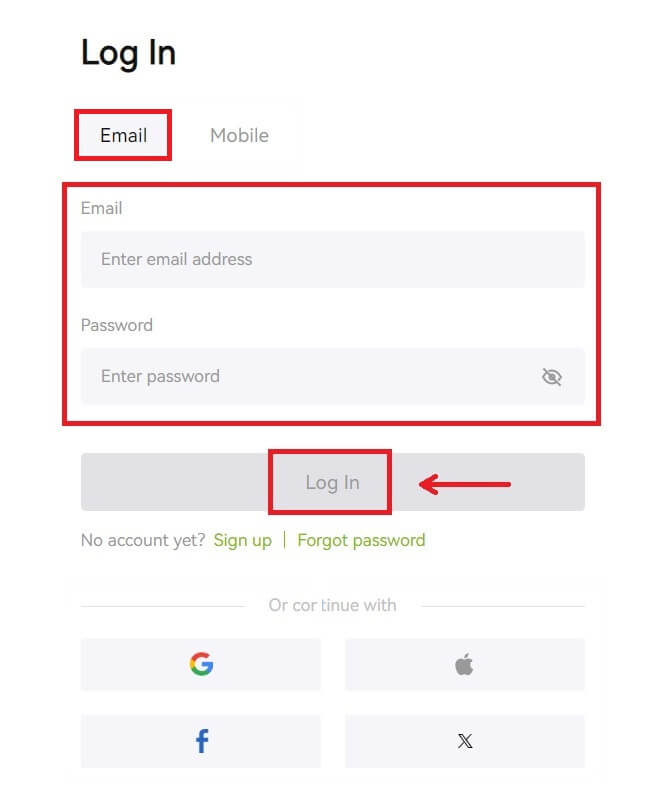
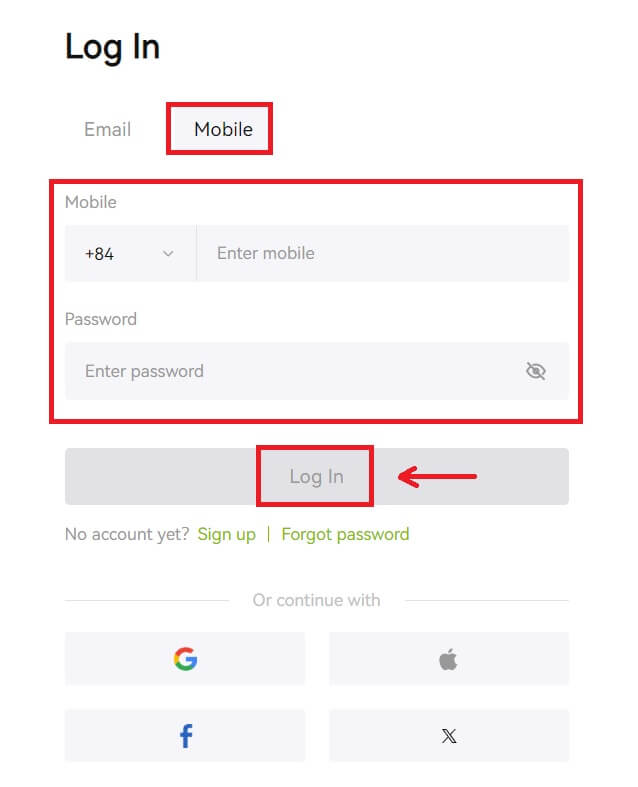 3. Si heu configurat la verificació per SMS o la verificació 2FA, se us dirigirà a la pàgina de verificació per introduir el codi de verificació per SMS o el codi de verificació 2FA. Feu clic a [Obtén el codi] i introduïu el codi i, a continuació, feu clic a [Envia].
3. Si heu configurat la verificació per SMS o la verificació 2FA, se us dirigirà a la pàgina de verificació per introduir el codi de verificació per SMS o el codi de verificació 2FA. Feu clic a [Obtén el codi] i introduïu el codi i, a continuació, feu clic a [Envia]. 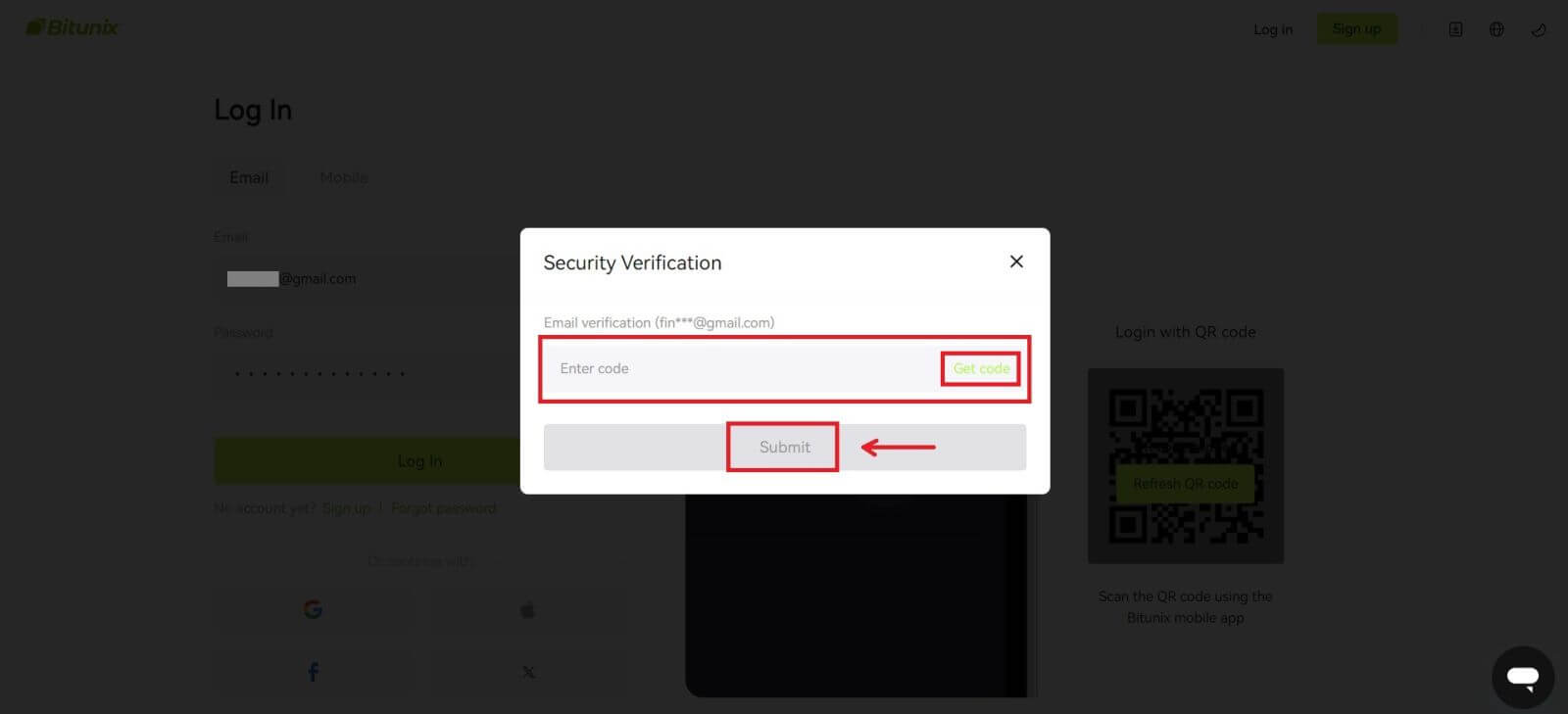 4. Després d'introduir el codi de verificació correcte, podeu utilitzar correctament el vostre compte Bitunix per operar.
4. Després d'introduir el codi de verificació correcte, podeu utilitzar correctament el vostre compte Bitunix per operar. 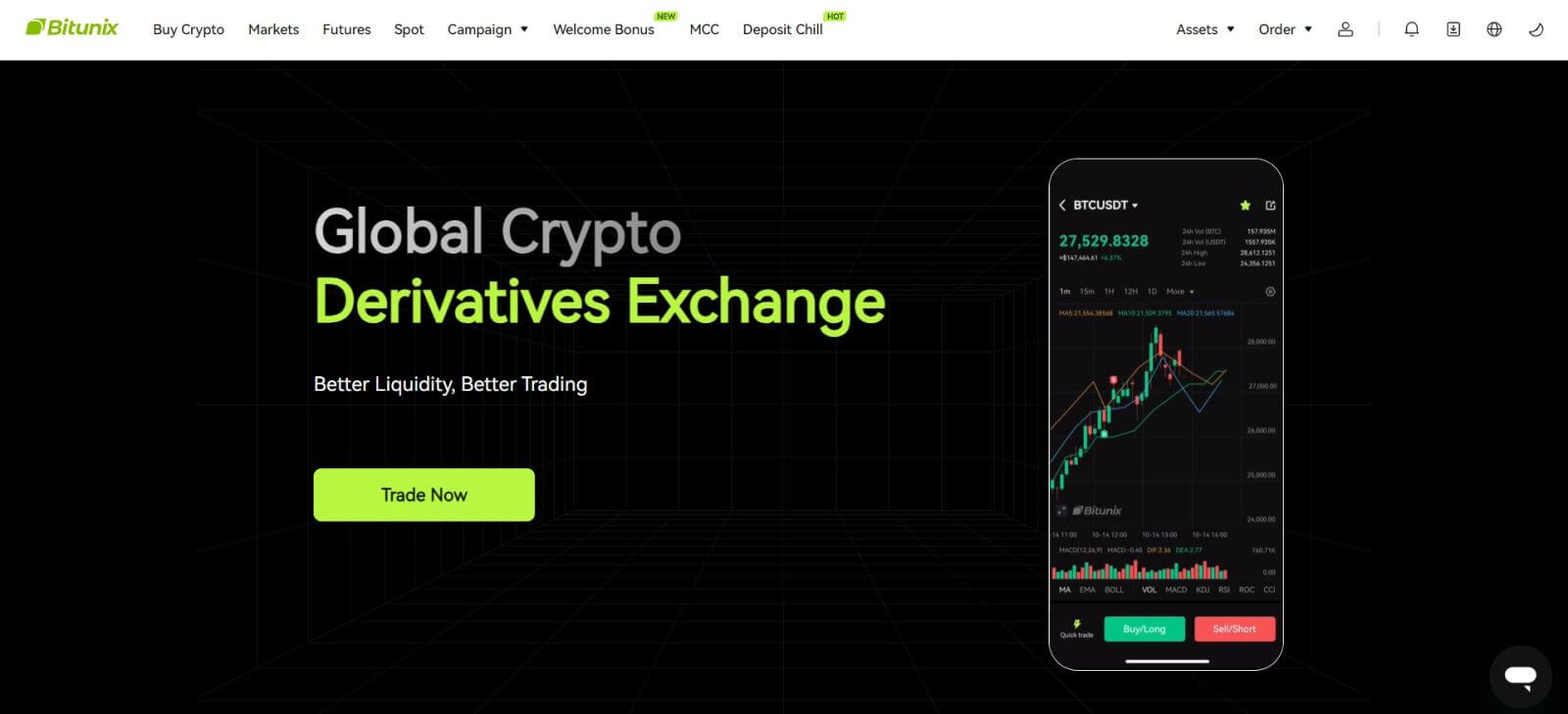
Inicieu la sessió a Bitunix amb el vostre compte de Google
1. Aneu al lloc web de Bitunix i feu clic a [ Iniciar sessió ]. 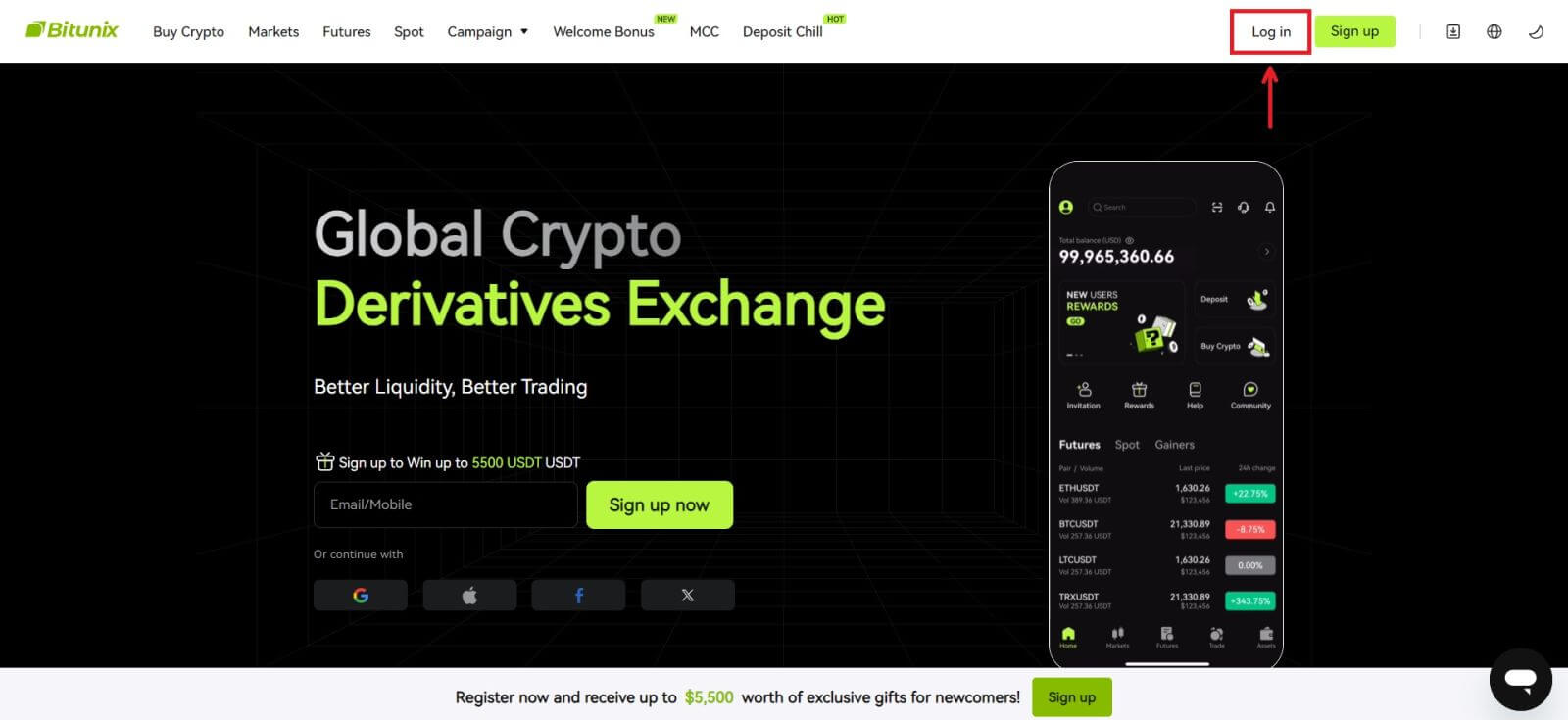 2. Seleccioneu [Google].
2. Seleccioneu [Google]. 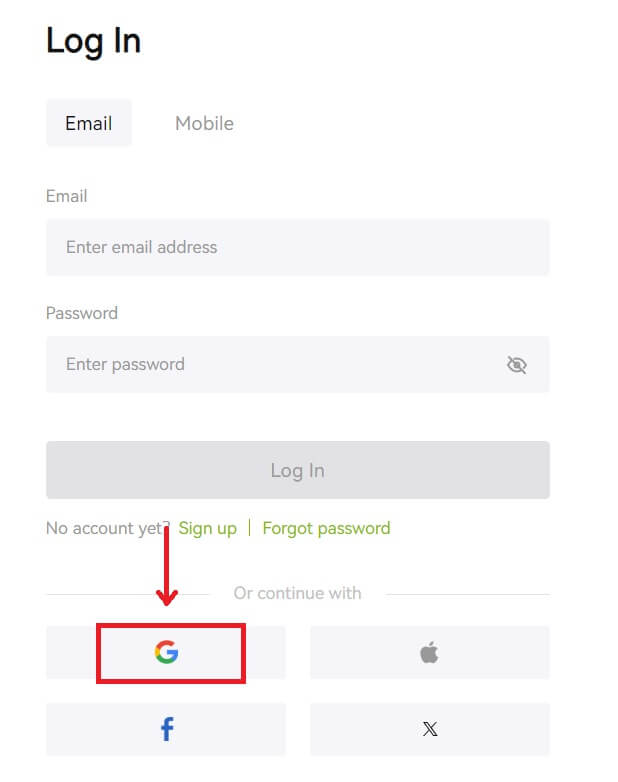 3. Apareixerà una finestra emergent i se us demanarà que inicieu sessió a Bitunix amb el vostre compte de Google.
3. Apareixerà una finestra emergent i se us demanarà que inicieu sessió a Bitunix amb el vostre compte de Google. 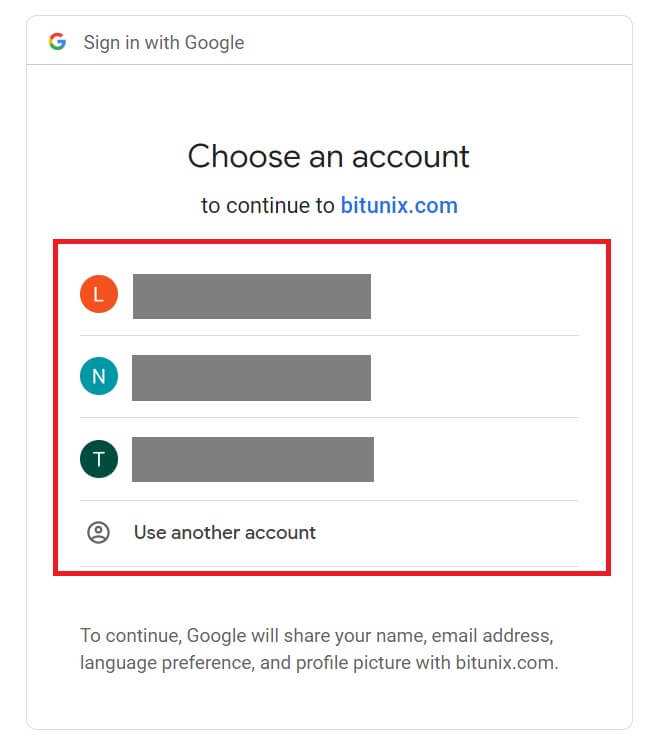 4. Introduïu el vostre correu electrònic i contrasenya. A continuació, feu clic a [Següent].
4. Introduïu el vostre correu electrònic i contrasenya. A continuació, feu clic a [Següent]. 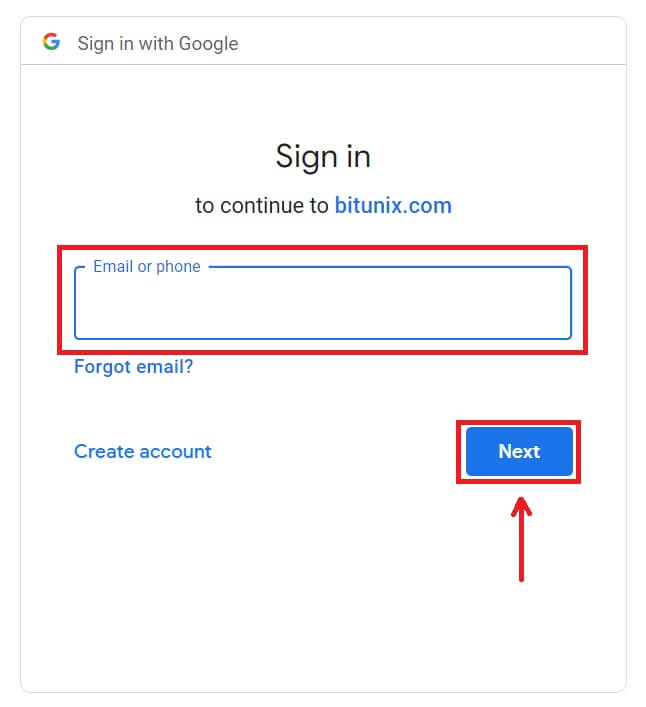
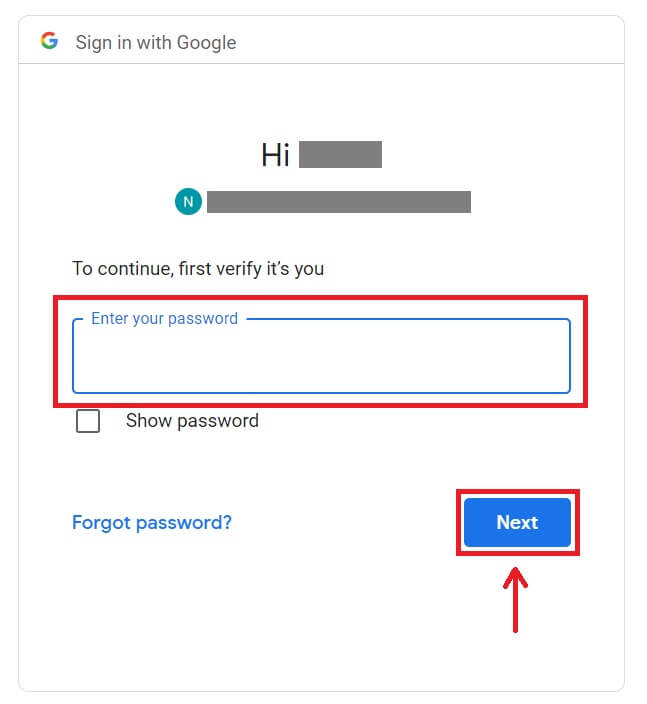 5. Feu clic a [Crea un compte Bitunix nou].
5. Feu clic a [Crea un compte Bitunix nou]. 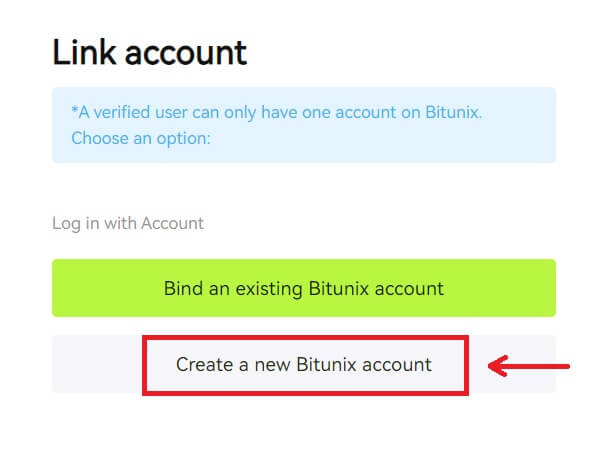 6. Ompliu la vostra informació, llegiu i accepteu les Condicions del servei i la Política de privadesa i, a continuació, feu clic a [Registreu-vos].
6. Ompliu la vostra informació, llegiu i accepteu les Condicions del servei i la Política de privadesa i, a continuació, feu clic a [Registreu-vos]. 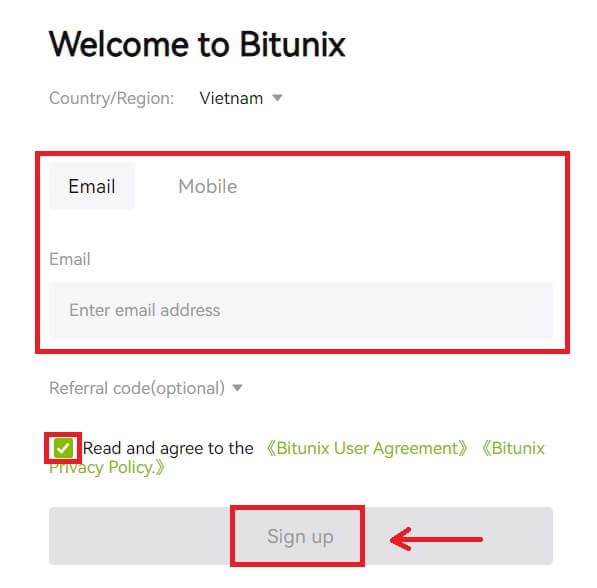 7. Després d'iniciar la sessió, se us redirigirà al lloc web de Bitunix.
7. Després d'iniciar la sessió, se us redirigirà al lloc web de Bitunix. 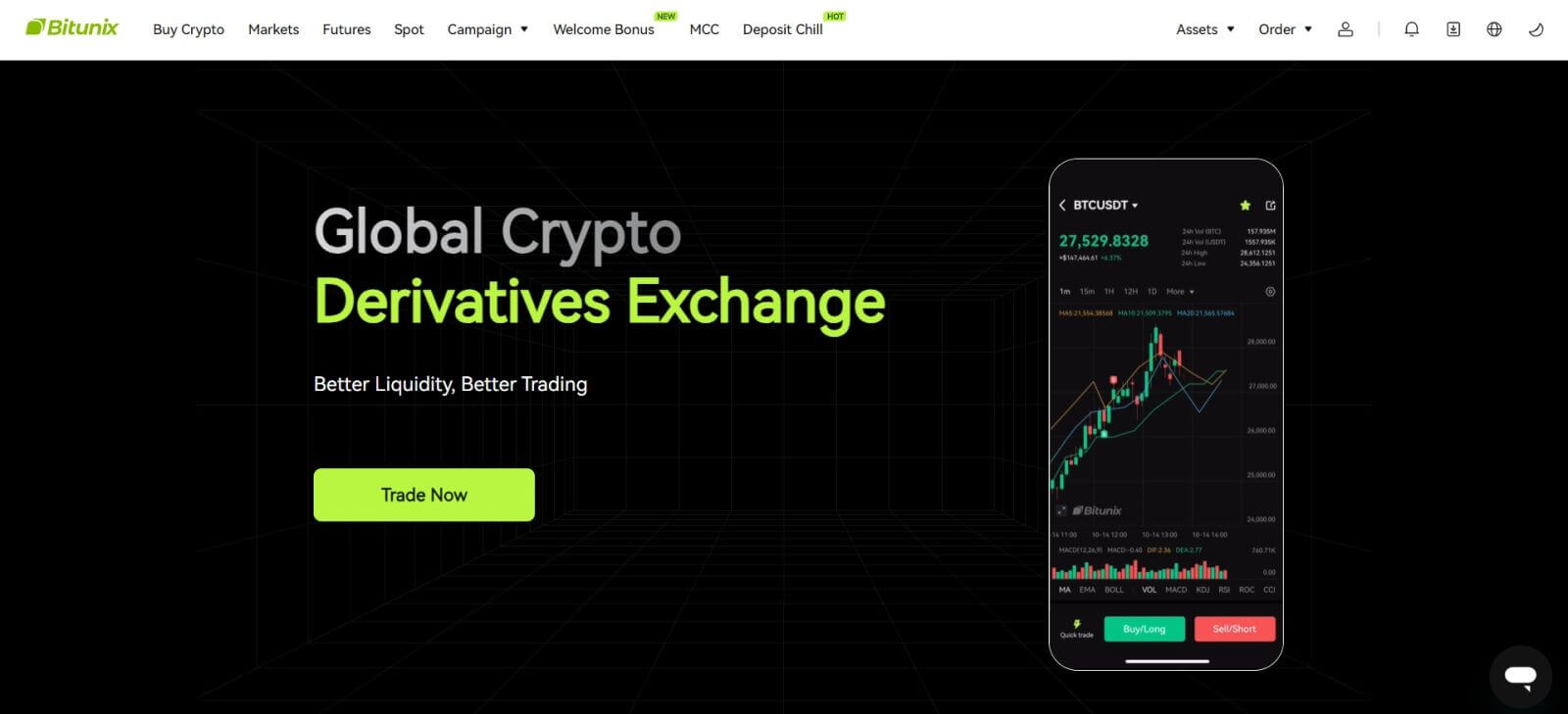
Inicieu la sessió a Bitunix amb el vostre compte d'Apple
Amb Bitunix, també teniu l'opció d'iniciar sessió al vostre compte a través d'Apple. Per fer-ho, només cal que:
1. Visiteu Bitunix i feu clic a [ Iniciar sessió ]. 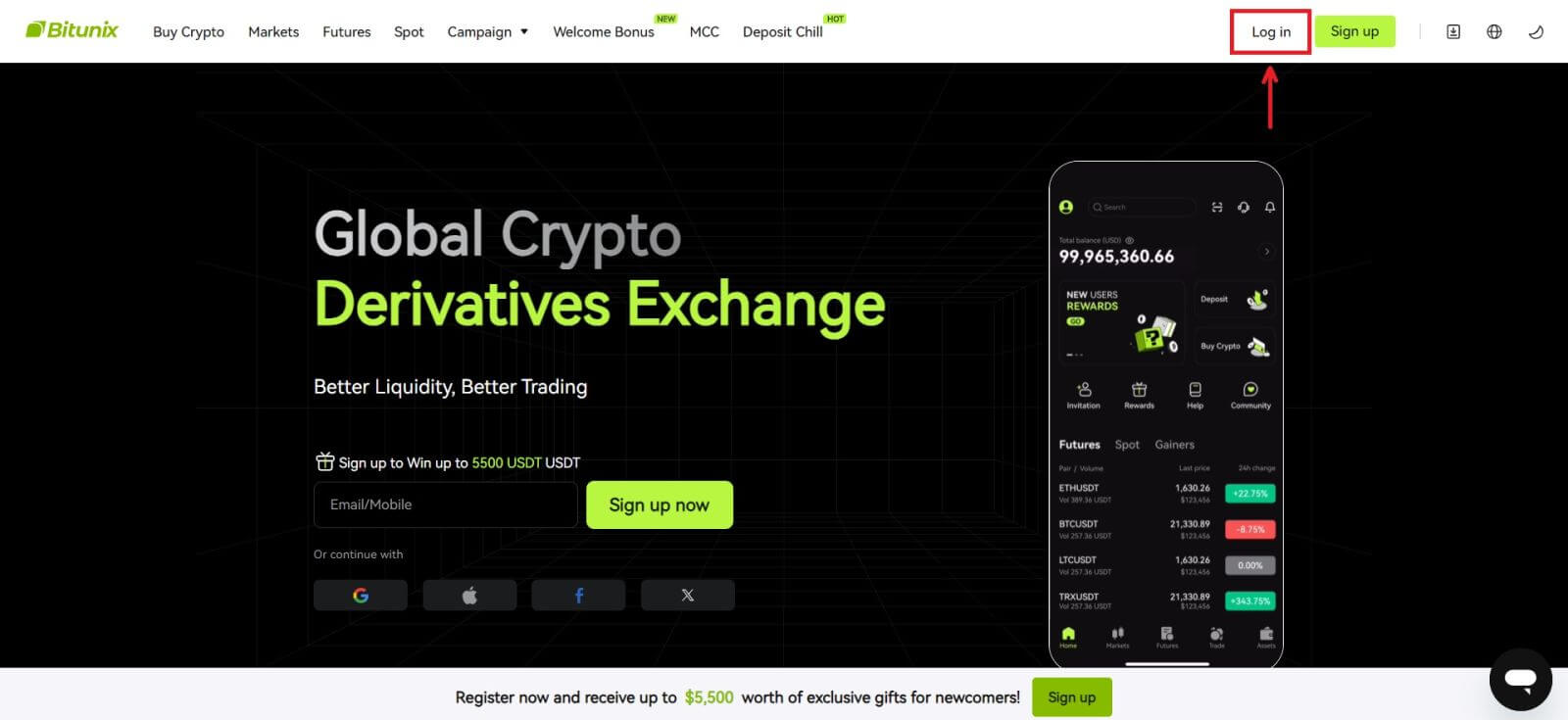 2. Feu clic al botó [Apple].
2. Feu clic al botó [Apple]. 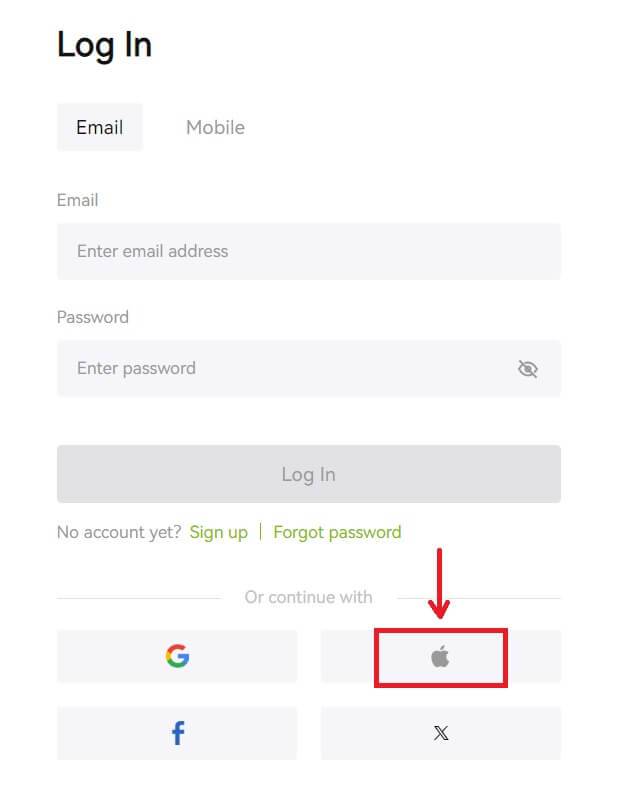 3. Introduïu el vostre ID d'Apple i la vostra contrasenya per iniciar la sessió a Bitunix.
3. Introduïu el vostre ID d'Apple i la vostra contrasenya per iniciar la sessió a Bitunix. 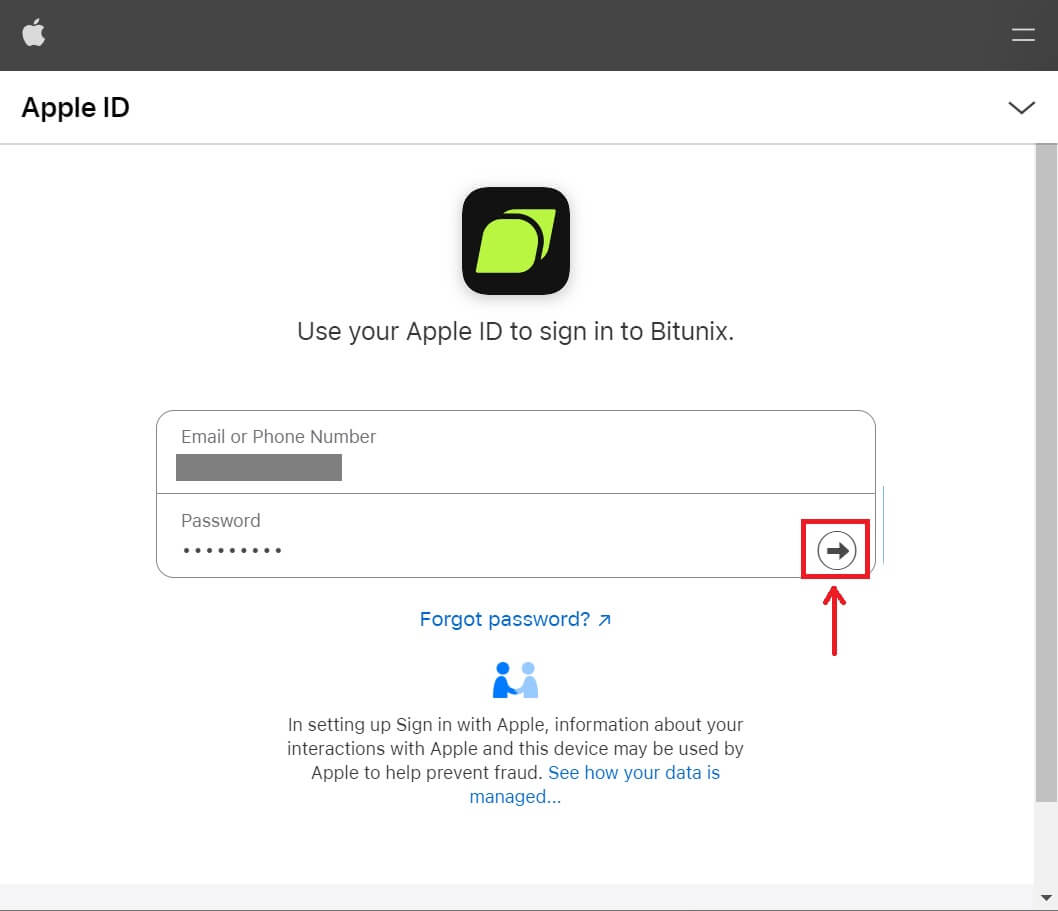
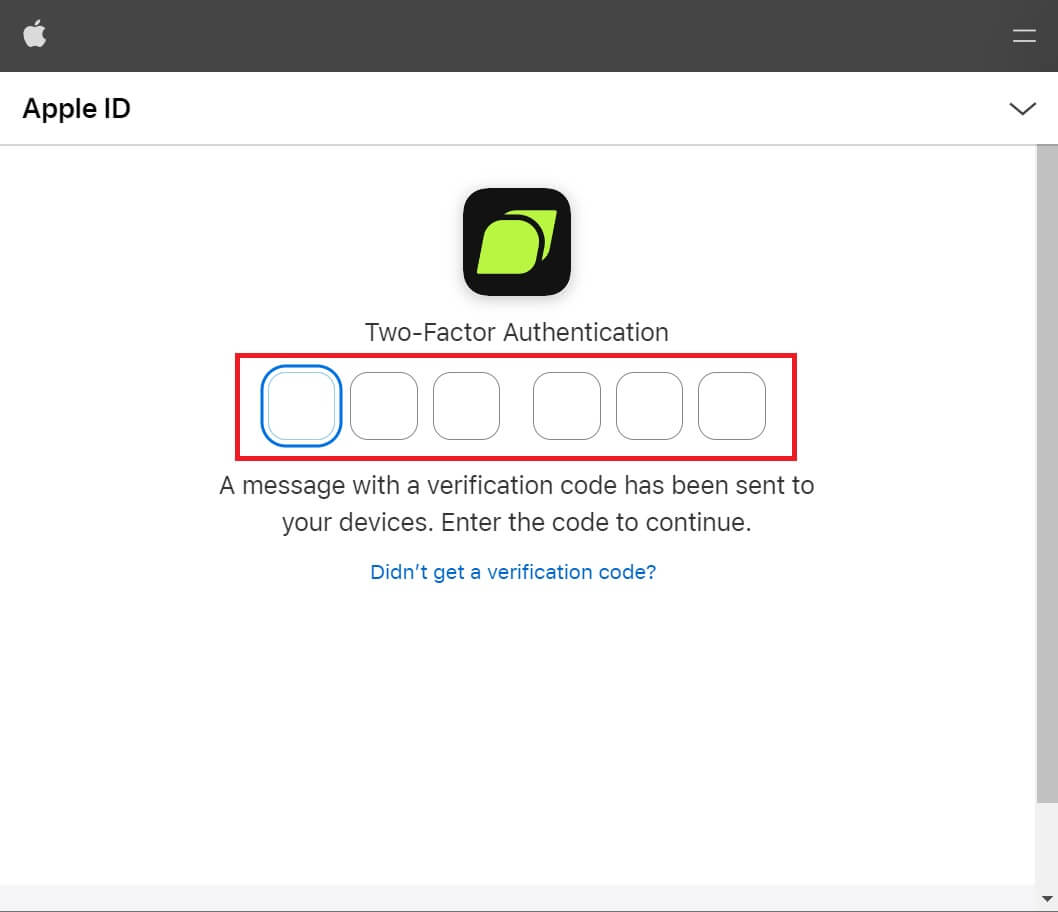 4. Feu clic a [Crea un compte Bitunix nou].
4. Feu clic a [Crea un compte Bitunix nou]. 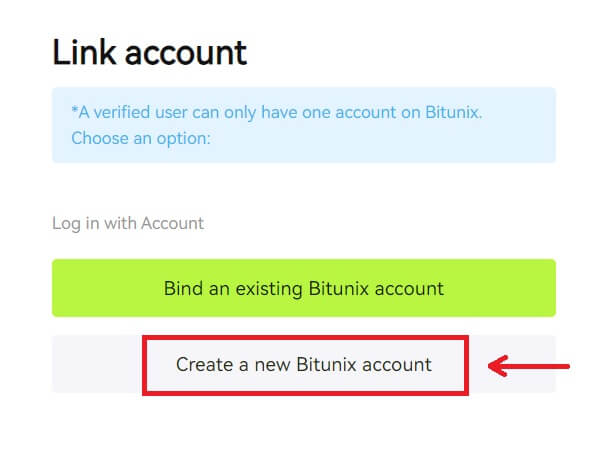 5. Ompliu la vostra informació, llegiu i accepteu les Condicions del servei i la Política de privadesa i, a continuació, feu clic a [Registreu-vos].
5. Ompliu la vostra informació, llegiu i accepteu les Condicions del servei i la Política de privadesa i, a continuació, feu clic a [Registreu-vos]. 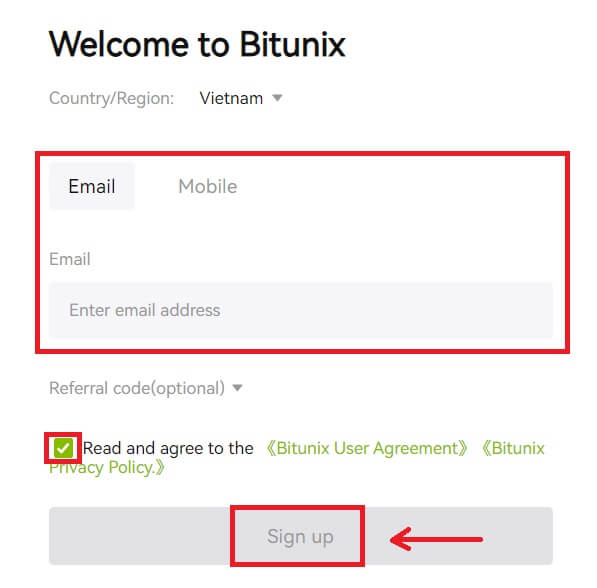 6. Després d'iniciar la sessió, se us redirigirà al lloc web de Bitunix.
6. Després d'iniciar la sessió, se us redirigirà al lloc web de Bitunix.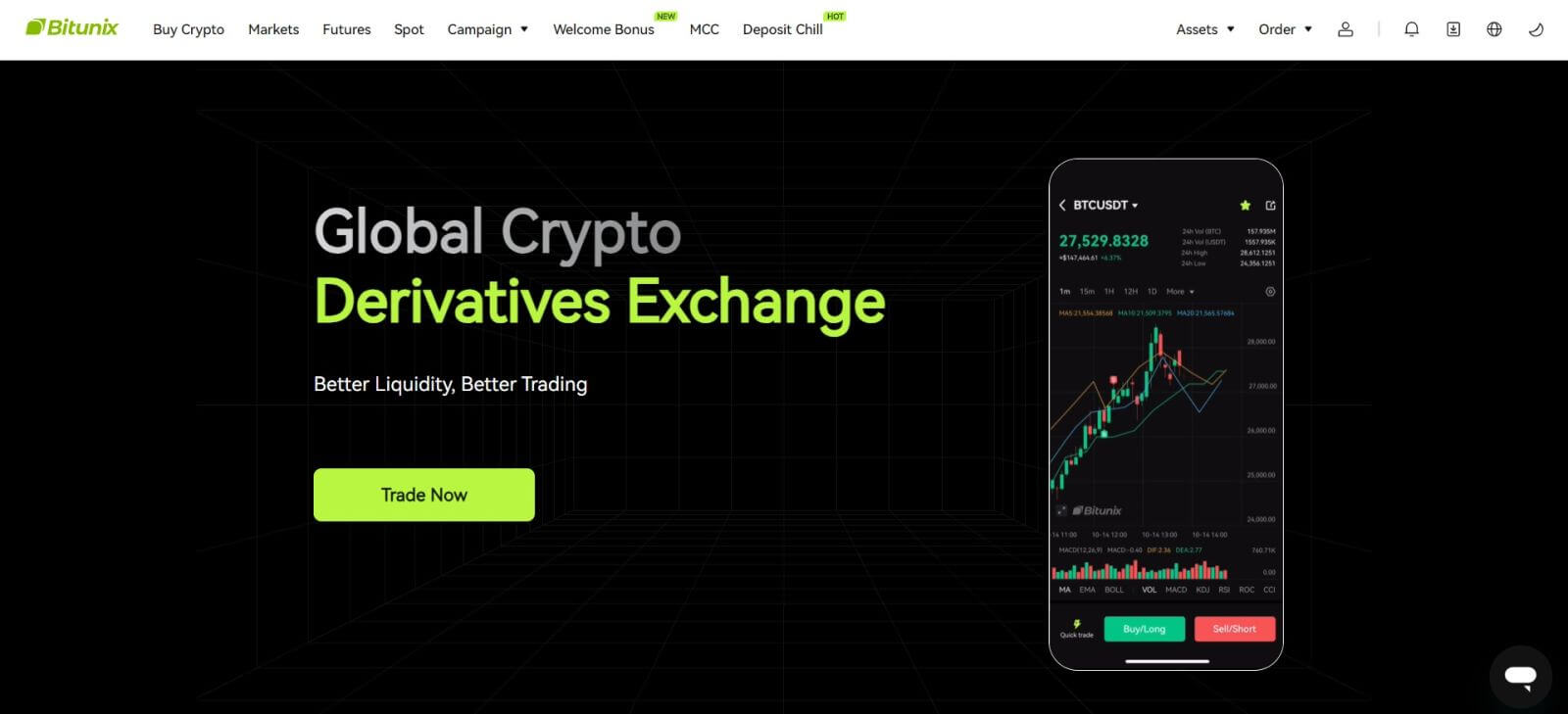
Inicieu la sessió a l'aplicació Bitunix
1. Obriu l'aplicació Bitunix i feu clic a [ Iniciar sessió/Registrar-se ]. 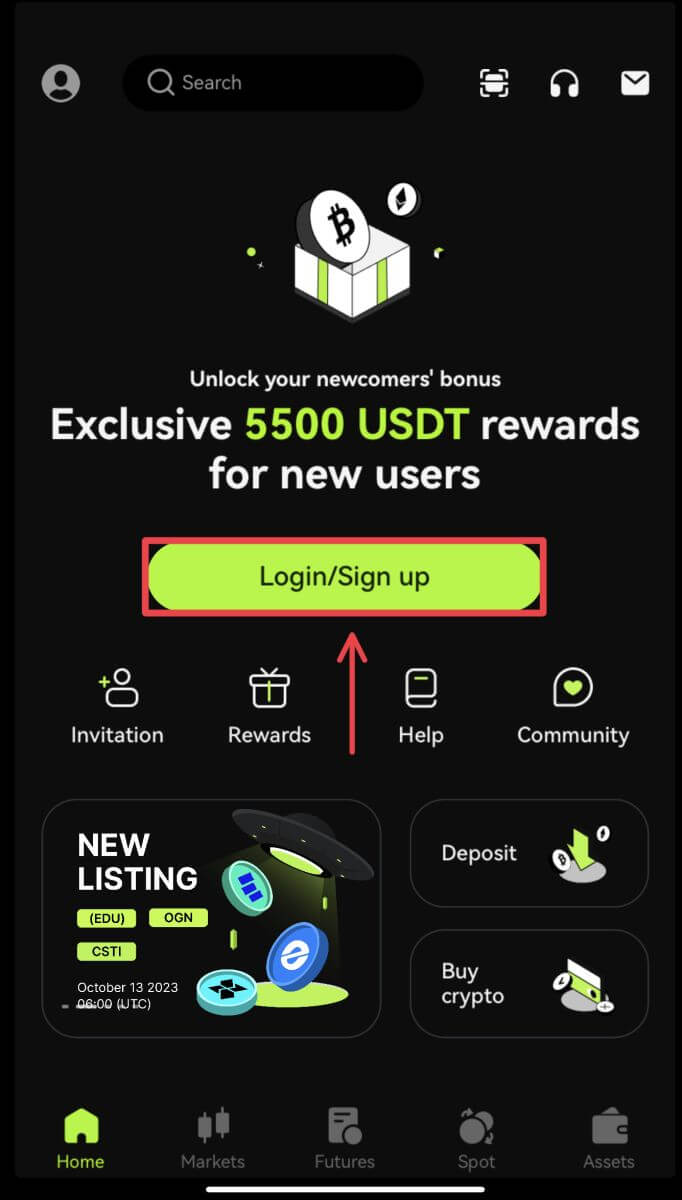
Inicieu sessió mitjançant correu electrònic/mòbil
2. Ompliu la vostra informació i feu clic a [Iniciar sessió] 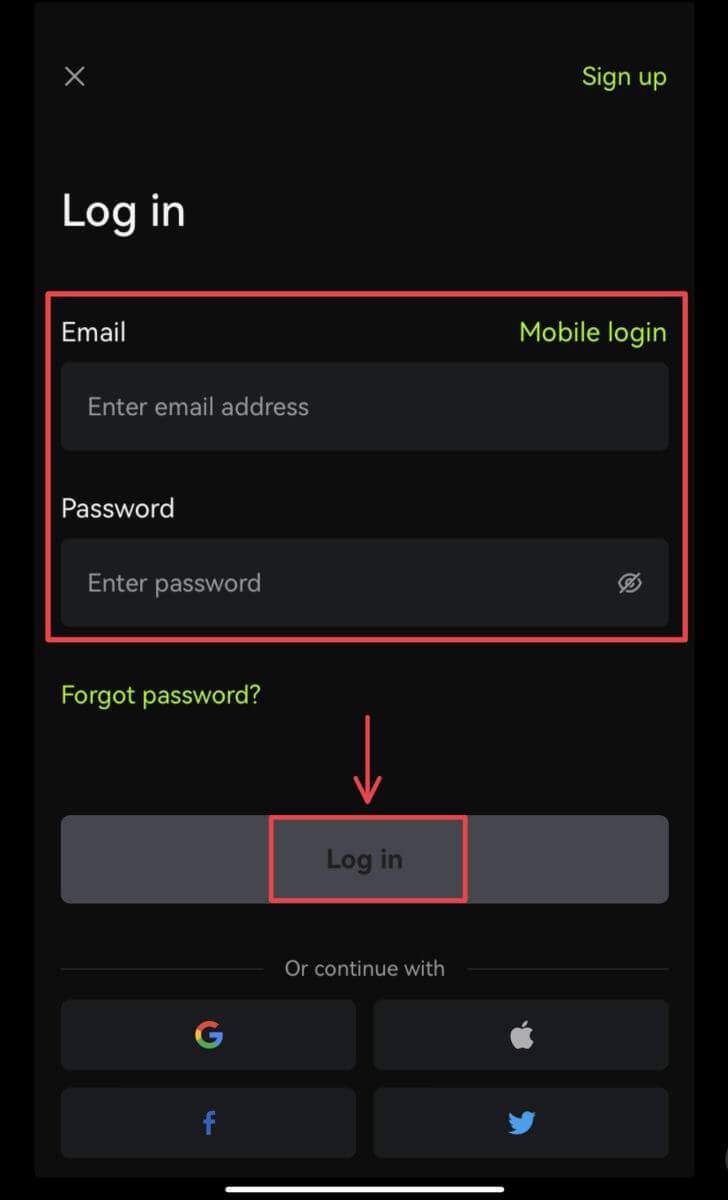
3. Introduïu el codi de seguretat i feu clic a [Accés a Bitunix]. 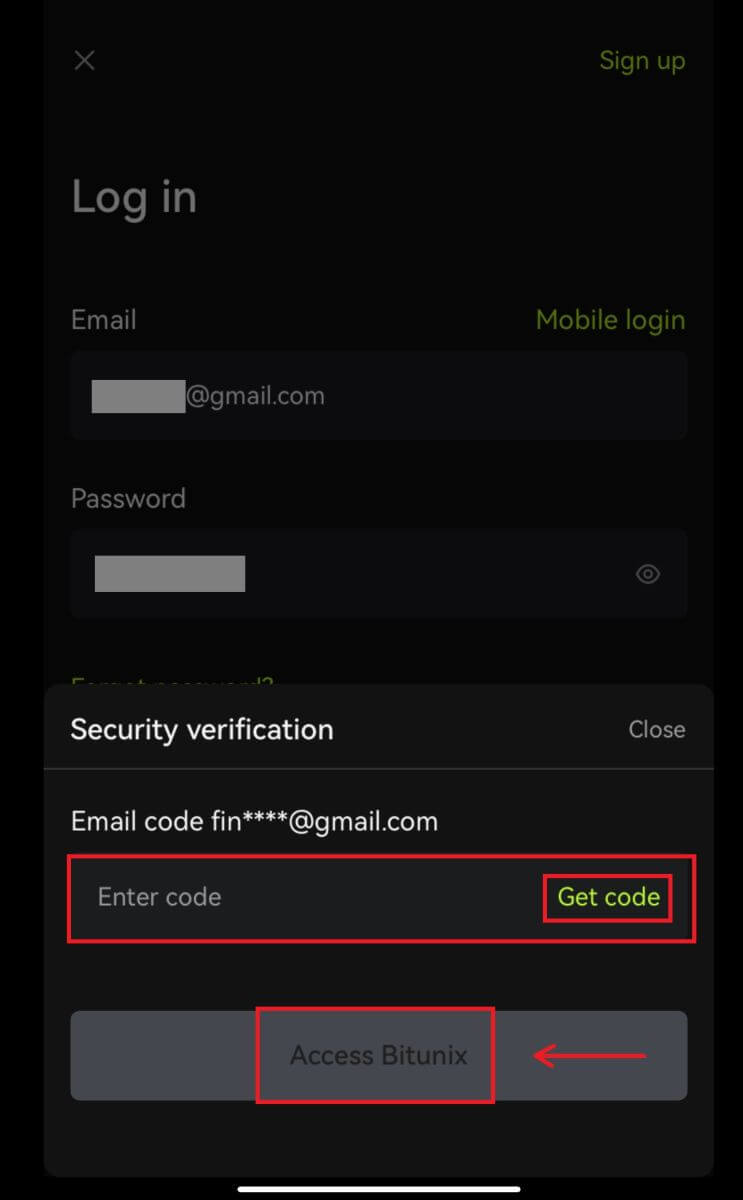
4. I s'iniciarà la sessió i podràs començar a operar! 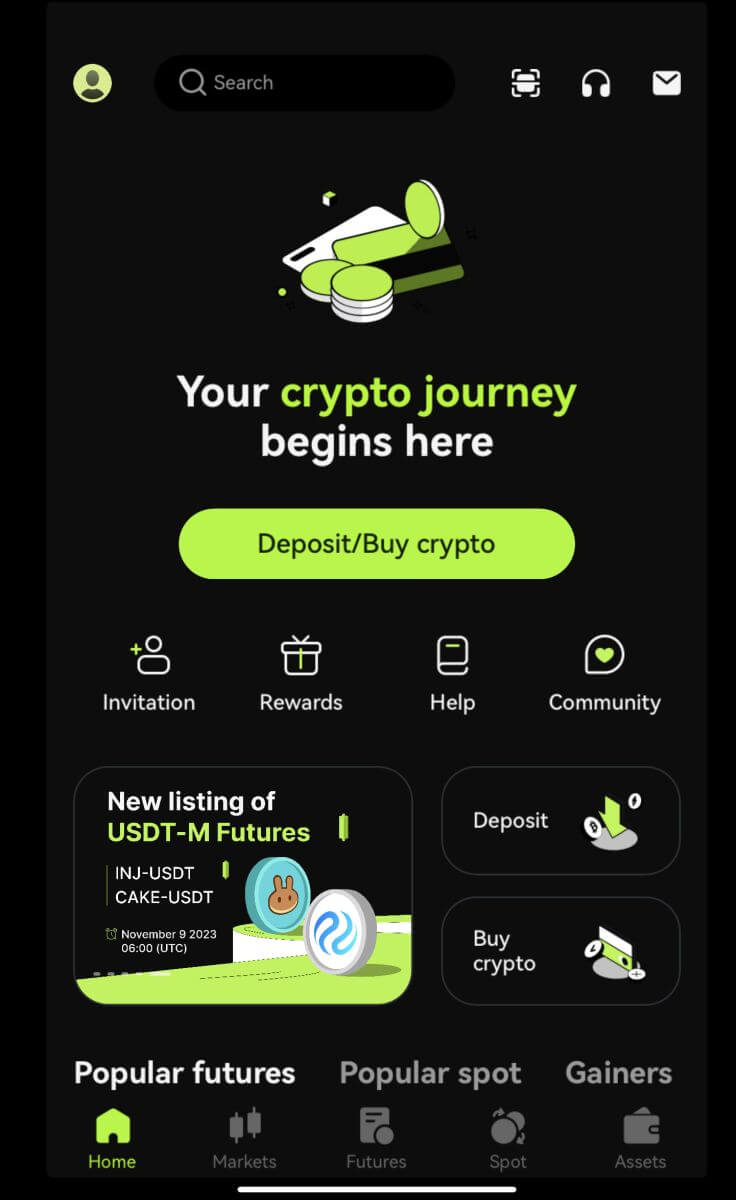
Inicieu sessió amb Google/Apple
2. Feu clic al botó [Google] o [Apple]. 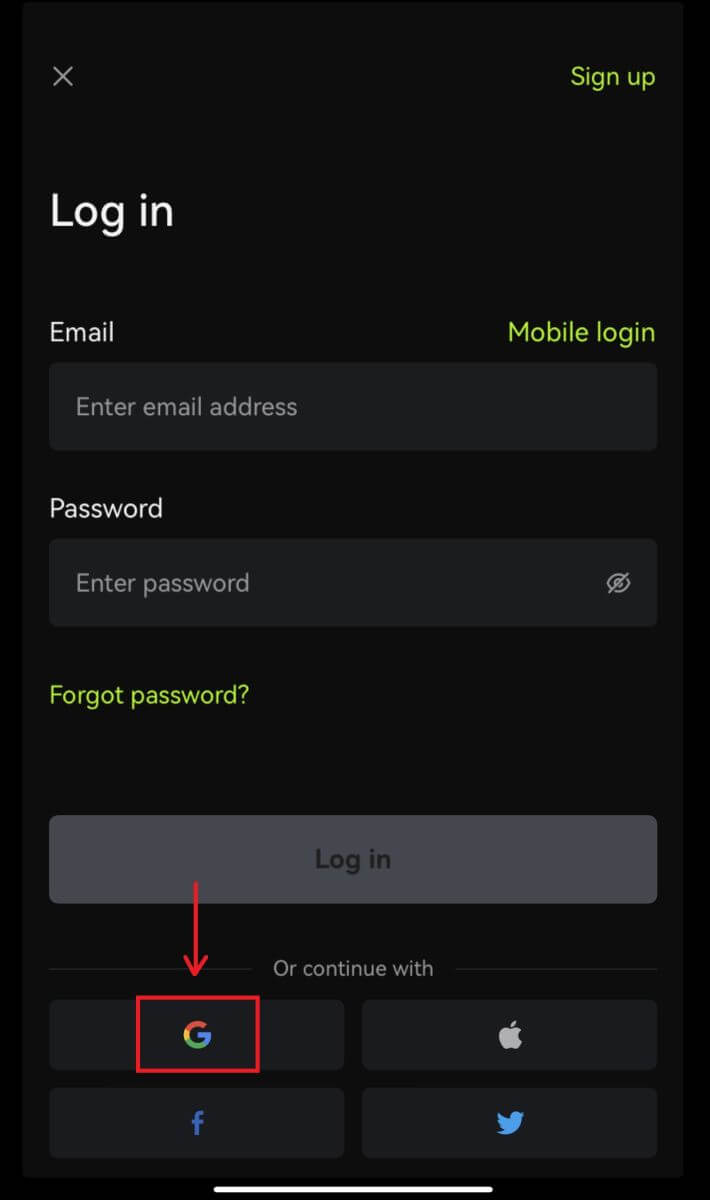
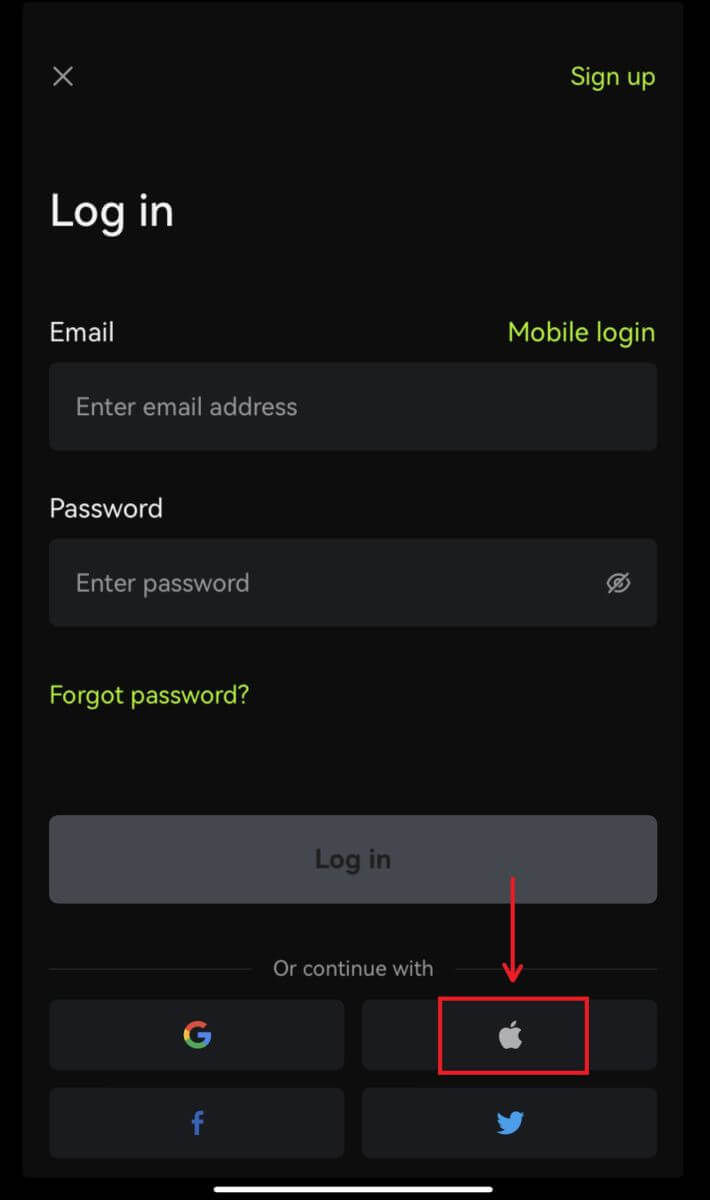 3. Confirmeu el compte que feu servir.
3. Confirmeu el compte que feu servir. 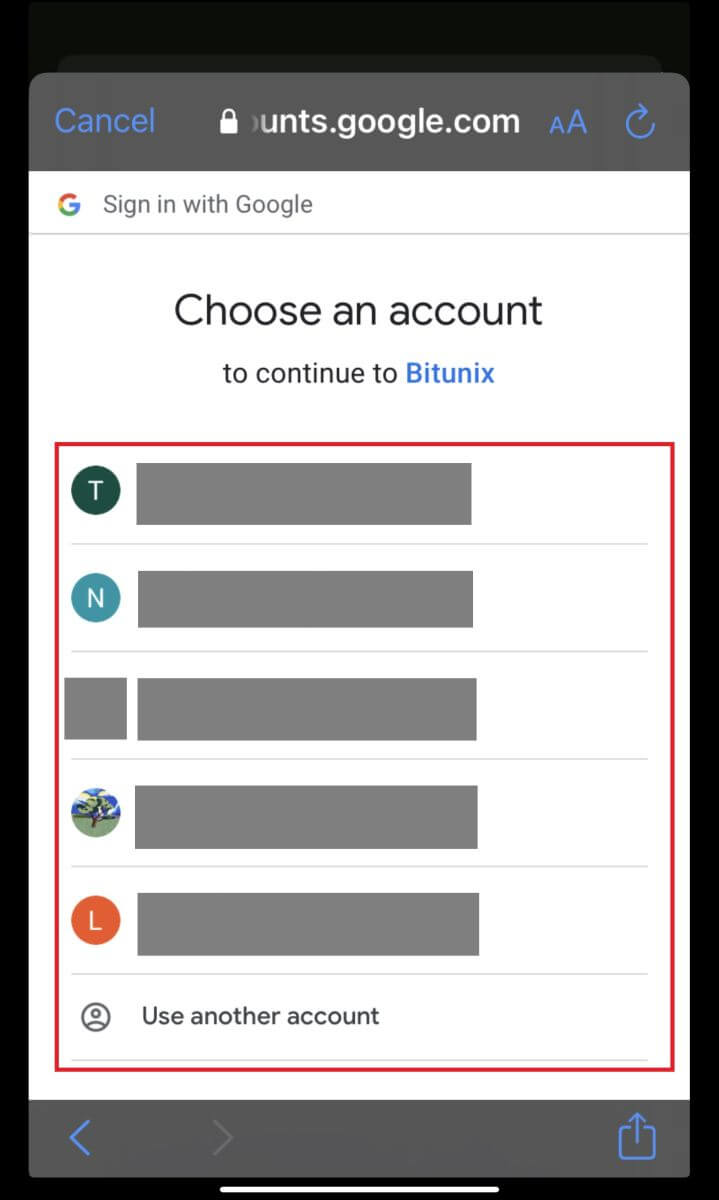
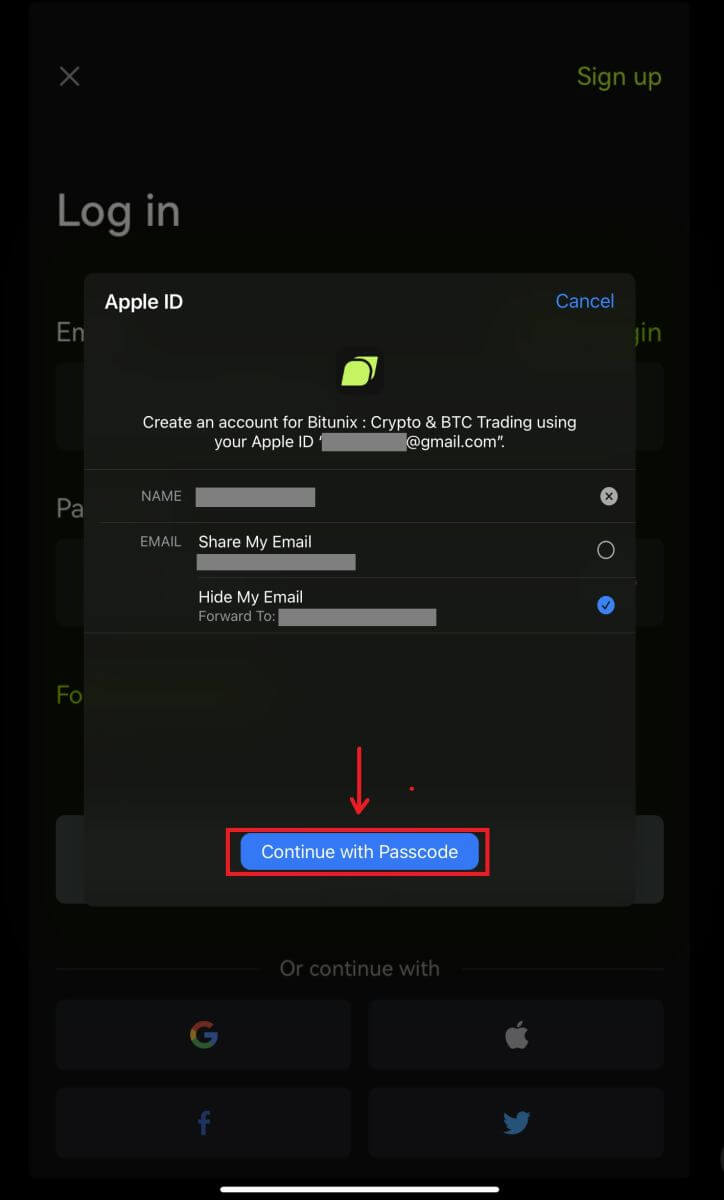
4. Feu clic a [Crea un compte Bitunix nou], després empleneu la vostra informació i feu clic a [Registreu-vos]. 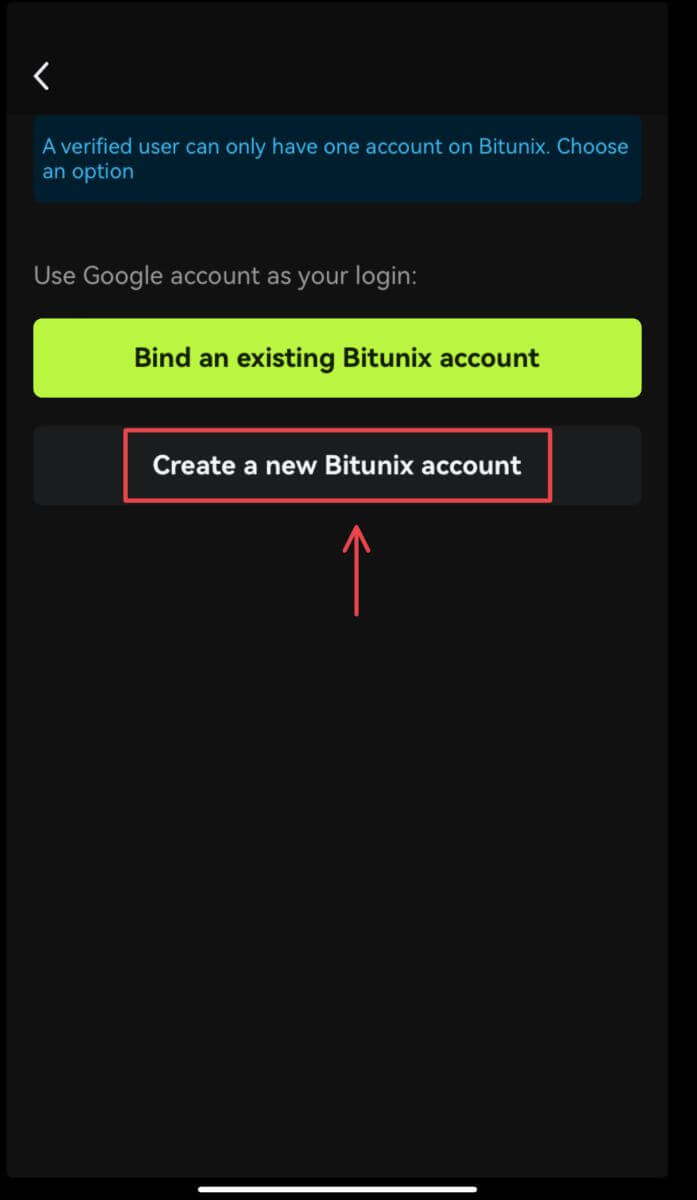
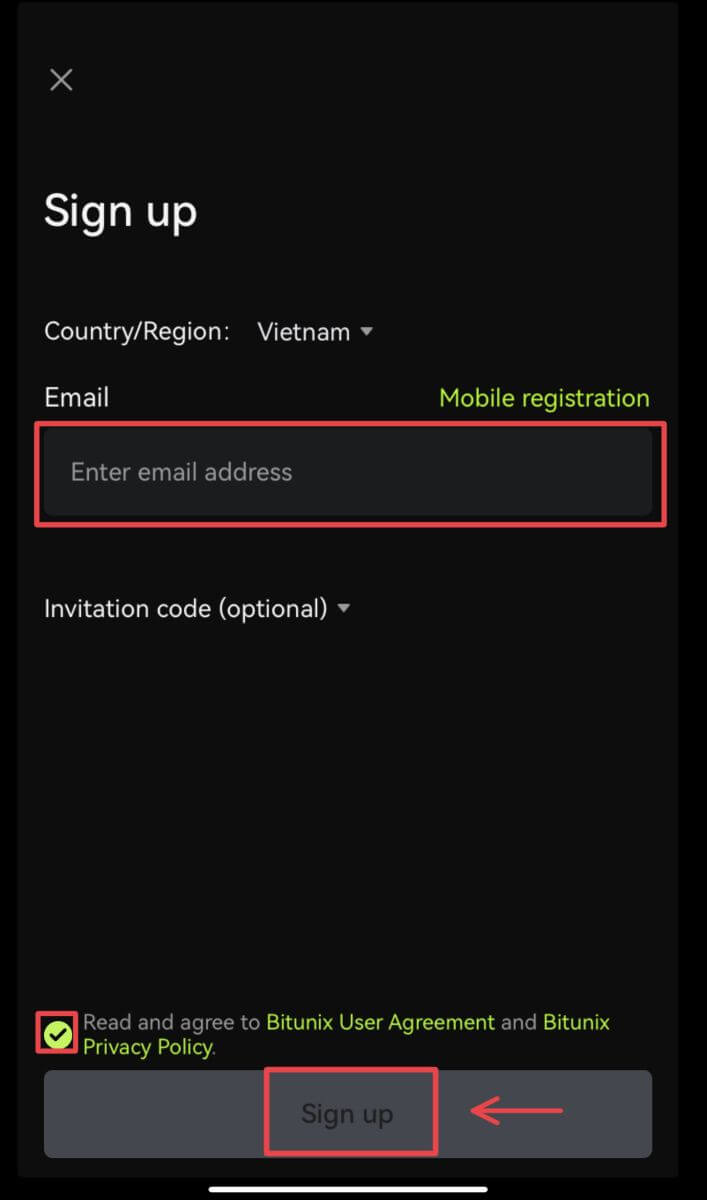
5. I s'iniciarà la sessió i podràs començar a operar! 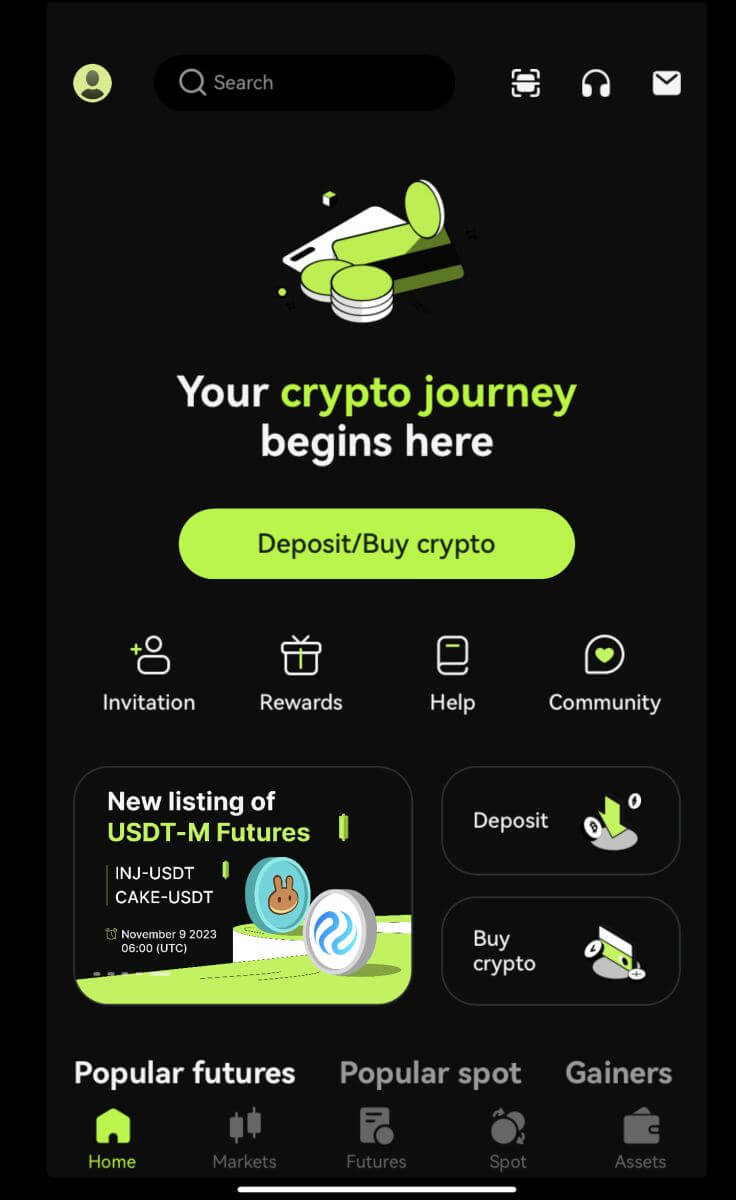
He oblidat la contrasenya del compte Bitunix
Podeu restablir la contrasenya del vostre compte des del lloc web o de l'aplicació Bitunix. Tingueu en compte que, per motius de seguretat, les retirades del vostre compte se suspendran durant 24 hores després de restablir la contrasenya.
1. Aneu al lloc web de Bitunix i feu clic a [Iniciar sessió].  2. A la pàgina d'inici de sessió, feu clic a [He oblidat la contrasenya].
2. A la pàgina d'inici de sessió, feu clic a [He oblidat la contrasenya]. 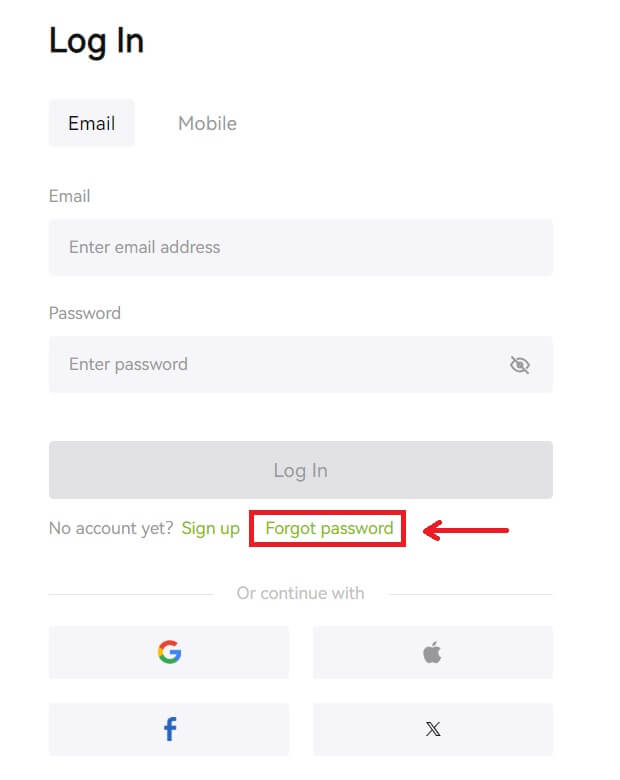 3. Introduïu l'adreça electrònica o el número de telèfon del vostre compte i feu clic a [Següent]. Tingueu en compte que, per motius de seguretat, les retirades del vostre compte se suspendran durant 24 hores després de restablir la contrasenya.
3. Introduïu l'adreça electrònica o el número de telèfon del vostre compte i feu clic a [Següent]. Tingueu en compte que, per motius de seguretat, les retirades del vostre compte se suspendran durant 24 hores després de restablir la contrasenya. 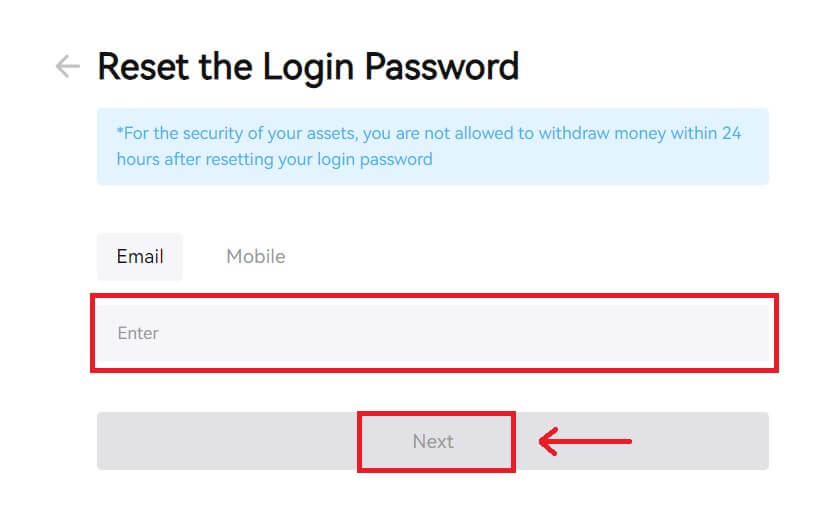 4. Introduïu el codi de verificació que heu rebut al vostre correu electrònic o SMS i feu clic a [Envia] per continuar.
4. Introduïu el codi de verificació que heu rebut al vostre correu electrònic o SMS i feu clic a [Envia] per continuar. 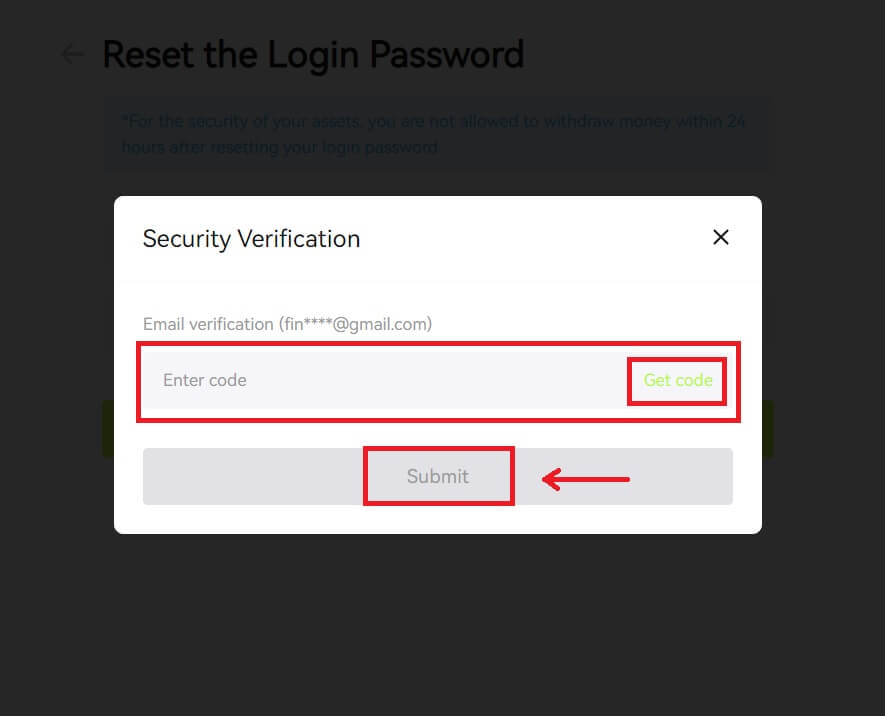 5. Introduïu la vostra nova contrasenya i feu clic a [Següent].
5. Introduïu la vostra nova contrasenya i feu clic a [Següent]. 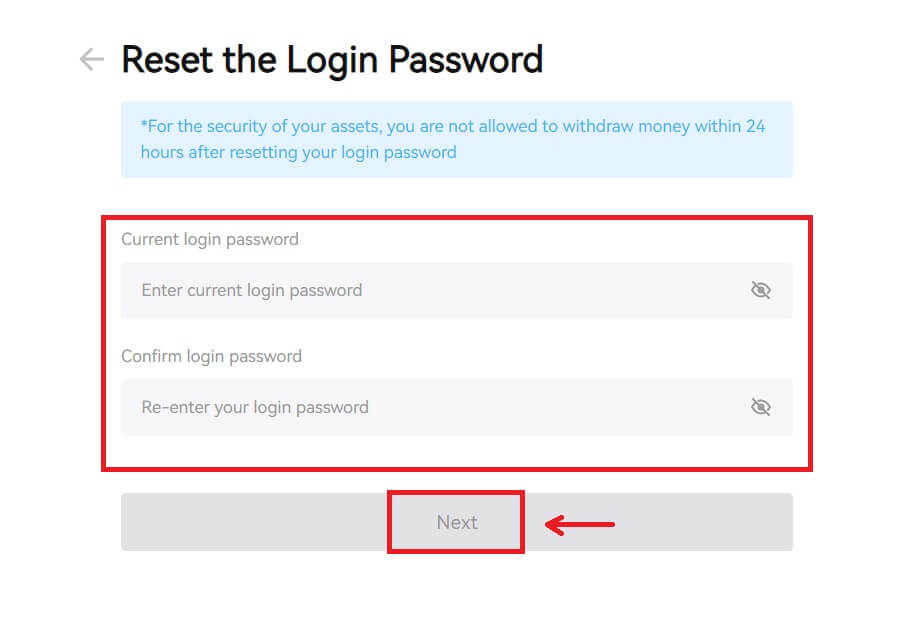 6. Després de restablir la contrasenya correctament, el lloc us dirigirà de nou a la pàgina d'inici de sessió. Inicieu sessió amb la vostra nova contrasenya i ja està a punt.
6. Després de restablir la contrasenya correctament, el lloc us dirigirà de nou a la pàgina d'inici de sessió. Inicieu sessió amb la vostra nova contrasenya i ja està a punt. 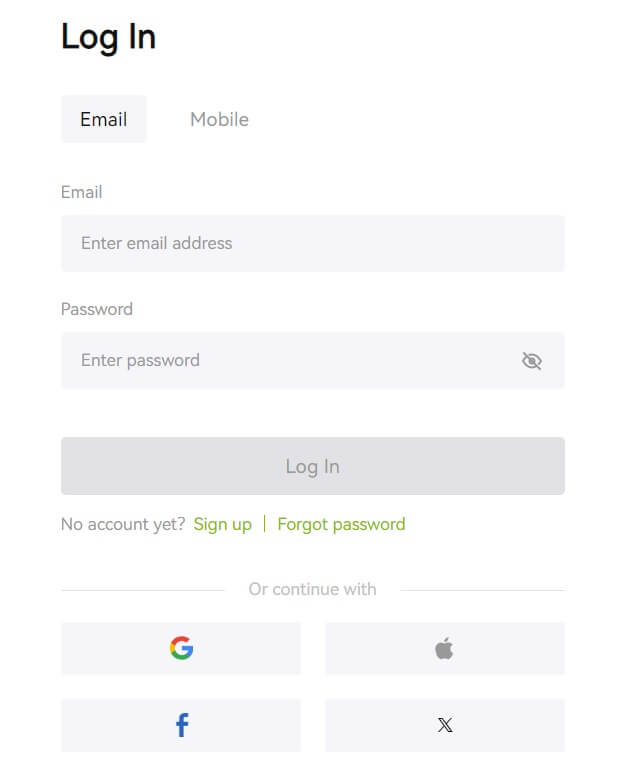
Preguntes freqüents (FAQ)
Diu que el número de telèfon ja estava pres. Per què?
Un número de telèfon només es pot enllaçar a un compte o utilitzar-lo com a nom d'usuari. Si l'esmentat número de telèfon no està vinculat al vostre compte Bitunix, us recomanem que enllaceu un altre número de telèfon que també sigui el vostre al vostre compte. Si l'esmentat número de telèfon està enllaçat al vostre compte Bitunix, primer haureu de desenllaçar-lo d'aquest compte.
Com canviar el meu correu electrònic
Després que els usuaris hagin configurat l'adreça de correu electrònic, si els usuaris perden l'accés a la seva adreça de correu electrònic antiga o. Voleu canviar una adreça de correu electrònic nova, Bitunix permet als usuaris canviar la seva adreça de correu electrònic.
1. Després d'iniciar sessió al vostre compte, seleccioneu "Seguretat" sota la icona d'usuari a la part superior dreta. 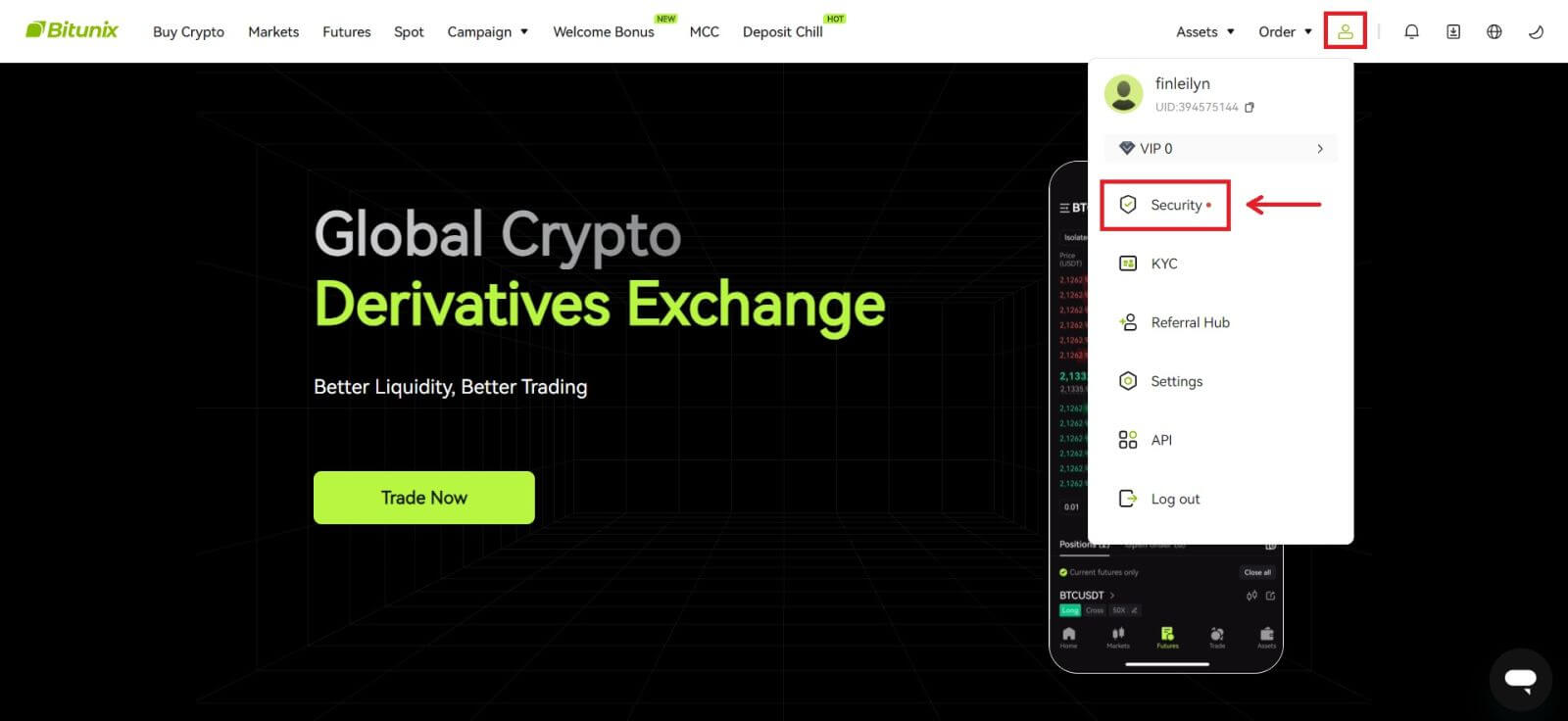 2. Feu clic a [Canvia] al costat del "Codi de verificació del correu electrònic".
2. Feu clic a [Canvia] al costat del "Codi de verificació del correu electrònic". 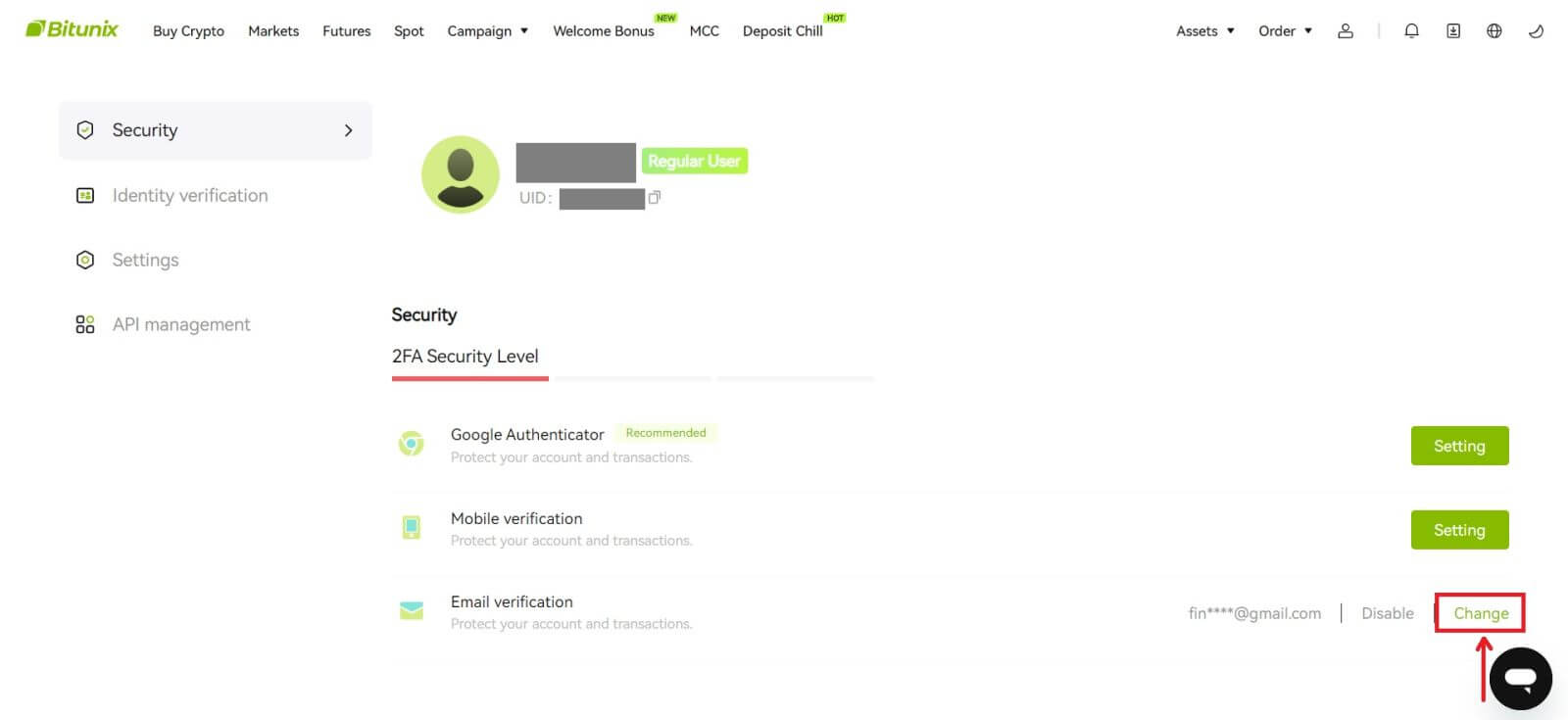 3. Introduïu la nova adreça de correu electrònic. Feu clic a [Obtén el codi] a Verificació de seguretat. Introduïu l'altre codi de 6 dígits enviat a l'adreça electrònica antiga. Si els usuaris han configurat Google Authenticator, els usuaris també han d'introduir el codi de Google Authenticator de 6 dígits.
3. Introduïu la nova adreça de correu electrònic. Feu clic a [Obtén el codi] a Verificació de seguretat. Introduïu l'altre codi de 6 dígits enviat a l'adreça electrònica antiga. Si els usuaris han configurat Google Authenticator, els usuaris també han d'introduir el codi de Google Authenticator de 6 dígits.
Feu clic a [Enviar] per completar.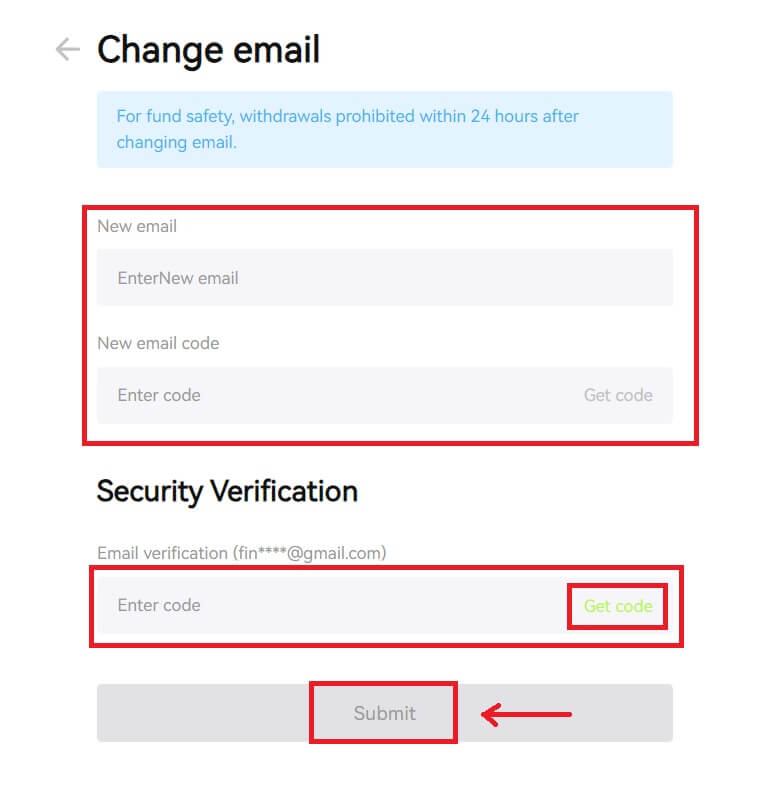
Com retirar-se de Bitunix
Com retirar els vostres actius de Bitunix (Web)
1. Inicieu sessió al vostre compte al lloc web de Bitunix, feu clic a [Retirar] a [Actius] a la part superior de la pantalla. 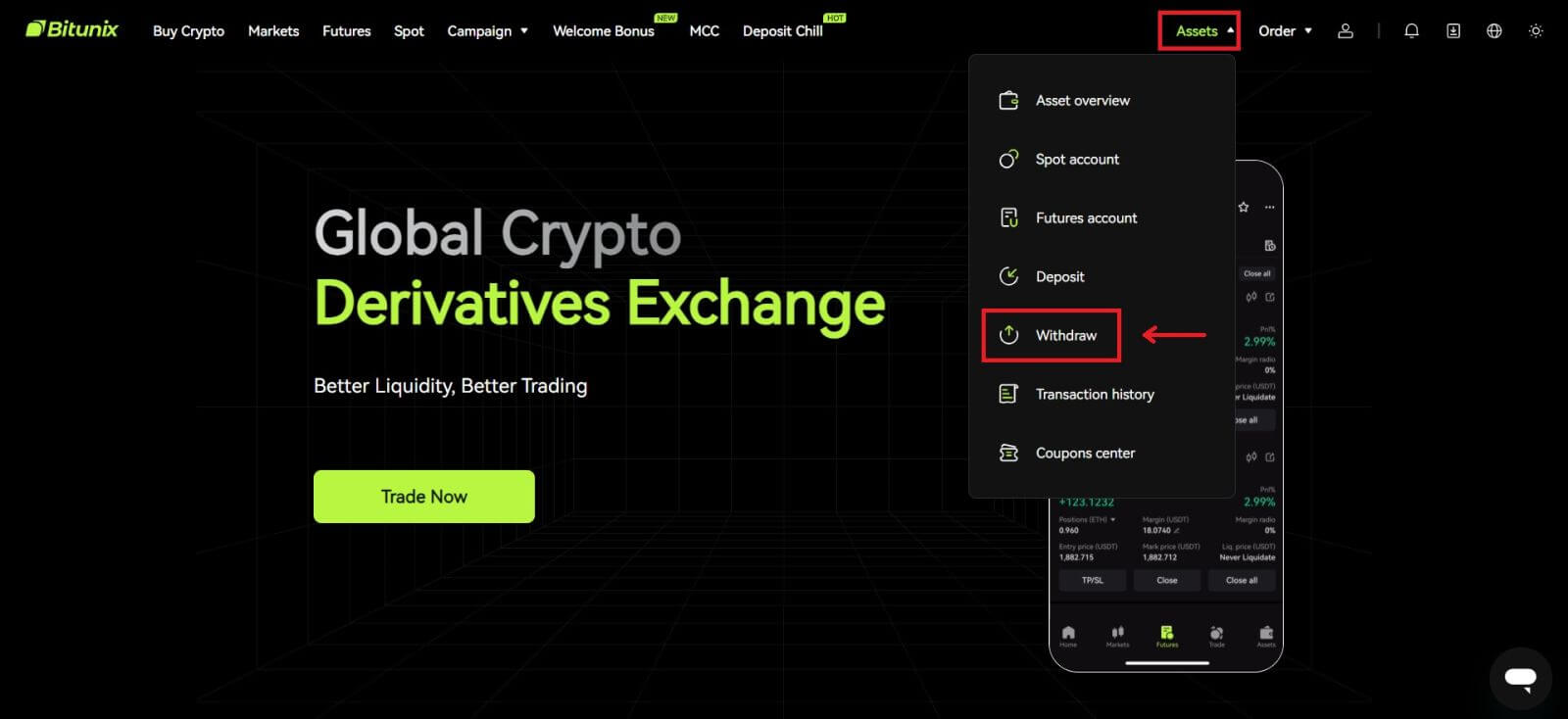 2. Seleccioneu els actius que voleu retirar. A continuació, seleccioneu la xarxa que utilitzeu i introduïu l'adreça i la quantitat. Feu clic a [Retirar]. Algunes fitxes, com ara XRP, requereixen una adreça MEMO quan esteu dipositant.
2. Seleccioneu els actius que voleu retirar. A continuació, seleccioneu la xarxa que utilitzeu i introduïu l'adreça i la quantitat. Feu clic a [Retirar]. Algunes fitxes, com ara XRP, requereixen una adreça MEMO quan esteu dipositant. 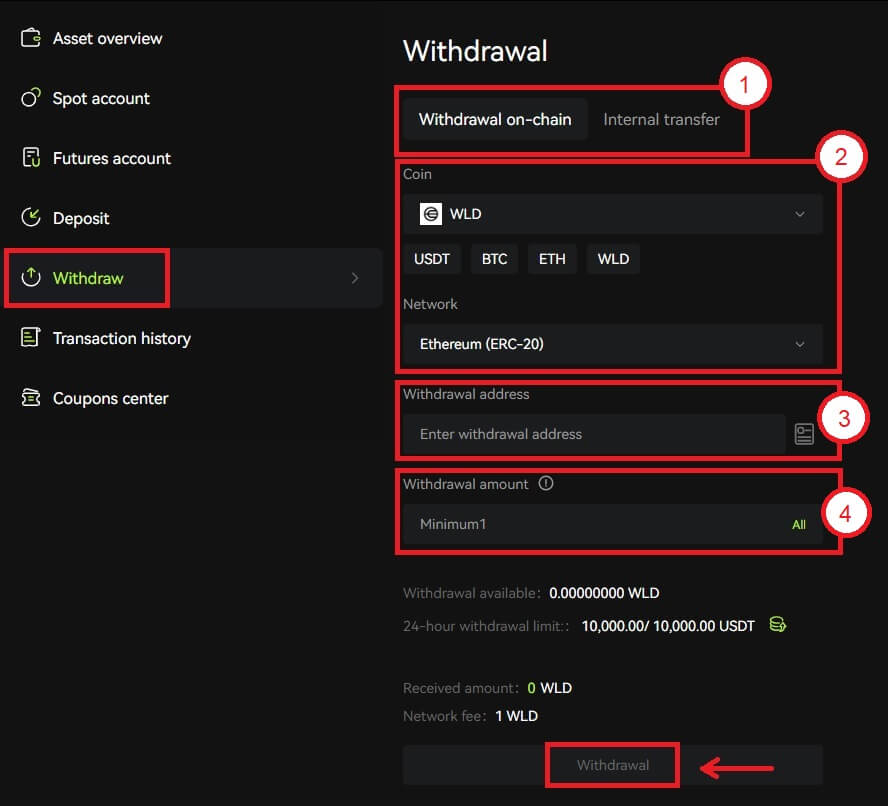 Nota
Nota
1. Seleccioneu el tipus de retirada
2. Seleccioneu el testimoni i la xarxa per al dipòsit
3. Introduïu l'adreça de retirada
4. Introduïu l'import per a la retirada. Les tarifes s'inclouen en l'import de la retirada
3. Confirmeu que la xarxa, el testimoni i l'adreça són correctes i, a continuació, feu clic a [Confirmar]. 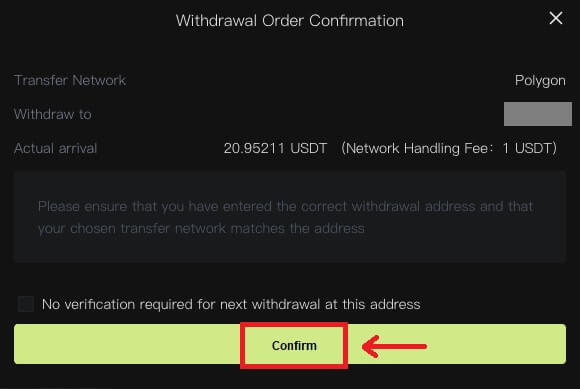 4. Completeu la verificació de seguretat fent clic a [Obtén el codi]. Feu clic a [Enviar].
4. Completeu la verificació de seguretat fent clic a [Obtén el codi]. Feu clic a [Enviar]. 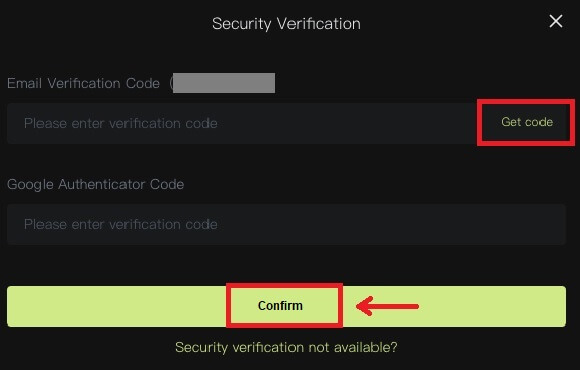 5. Espereu pacientment que es completi la retirada.
5. Espereu pacientment que es completi la retirada.
Nota
Si us plau, comproveu que l'actiu que voleu retirar, la xarxa que utilitzareu i l'adreça que introduïu són correctes. Quan dipositeu algunes fitxes com ara XRP, cal un MEMO.
No compartiu la vostra contrasenya, codi de verificació o codi de Google Authenticator amb ningú.
En primer lloc, caldrà confirmar la retirada a la xarxa. Pot trigar entre 5 i 30 minuts depenent de l'estat de la xarxa.
Com retirar els vostres actius de Bitunix (aplicació)
1. Inicieu sessió al vostre compte a l'aplicació Bitunix, feu clic a [Actius] a la part inferior dreta. 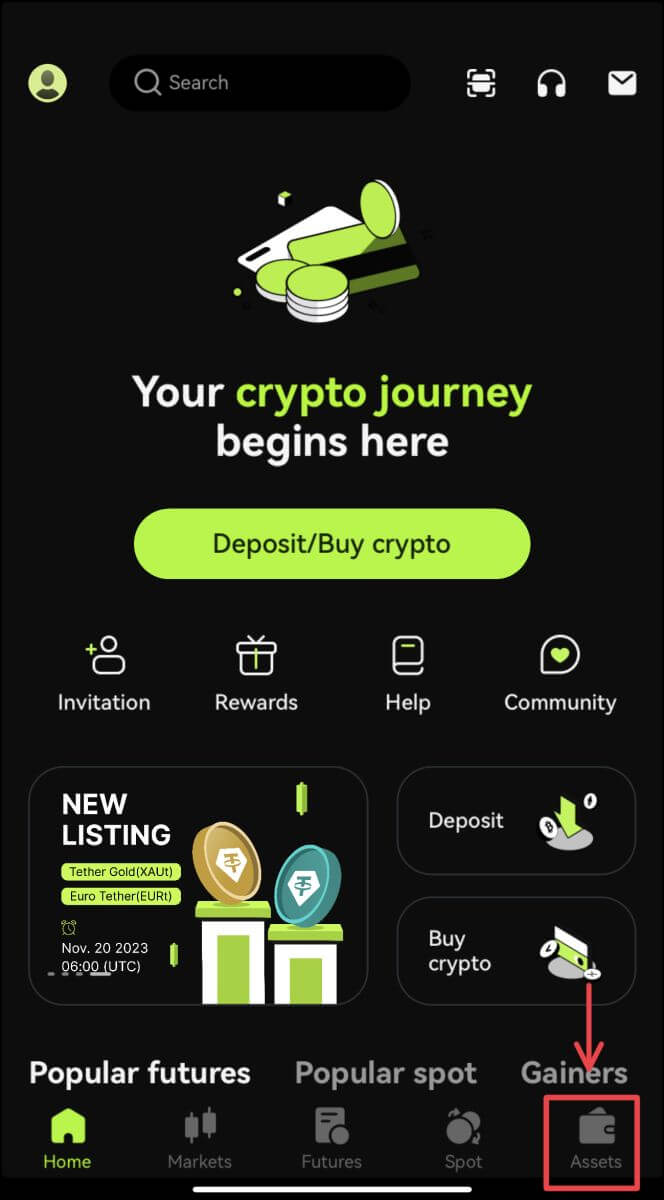 2. Feu clic a [Retirar] i seleccioneu la moneda que esteu retirant.
2. Feu clic a [Retirar] i seleccioneu la moneda que esteu retirant.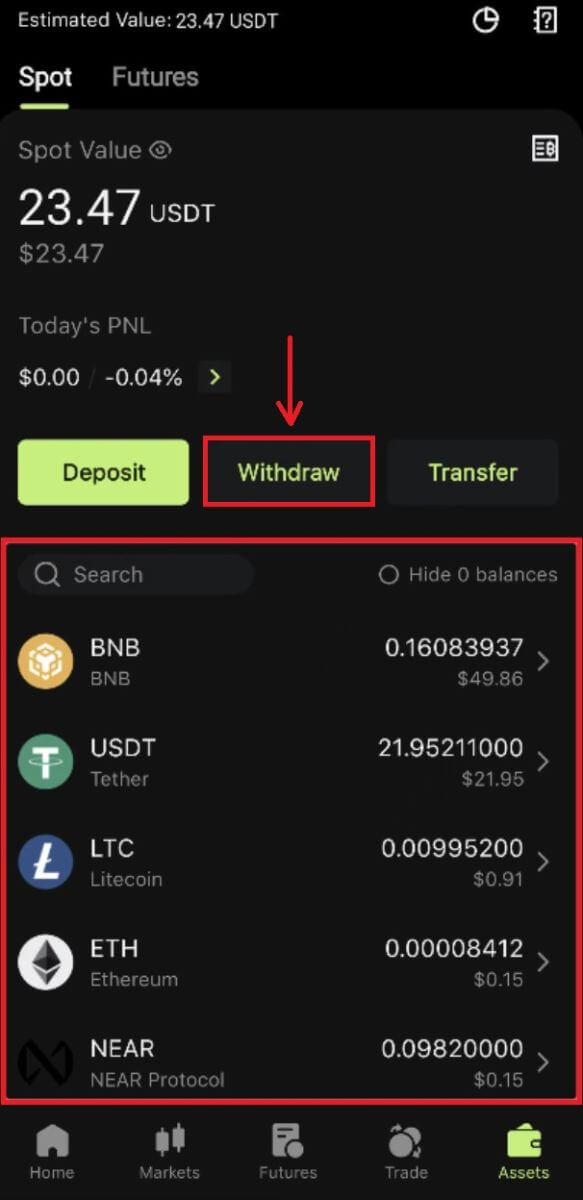 3. Seleccioneu la xarxa que feu servir per retirar i, a continuació, introduïu l'adreça i l'import que voleu retirar. Alguns fitxes, com ara XRP, requeriran un MEMO. Feu clic a [Retirar].
3. Seleccioneu la xarxa que feu servir per retirar i, a continuació, introduïu l'adreça i l'import que voleu retirar. Alguns fitxes, com ara XRP, requeriran un MEMO. Feu clic a [Retirar]. 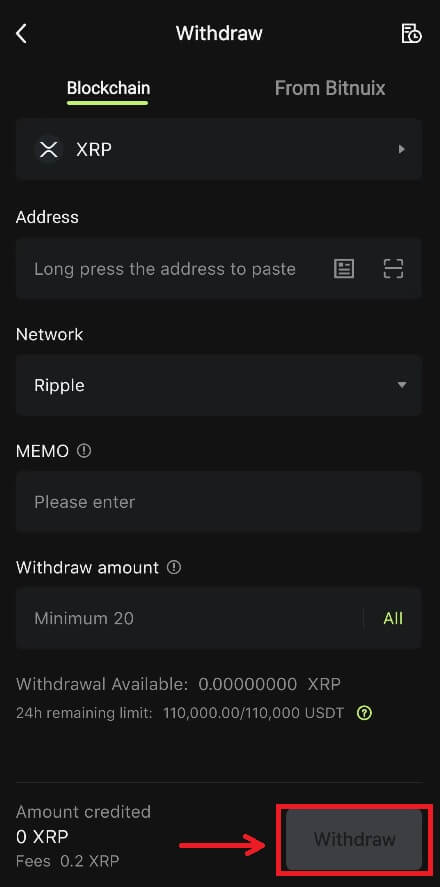
4. Confirmeu la xarxa, l'adreça i l'import, feu clic a [Confirmar]. 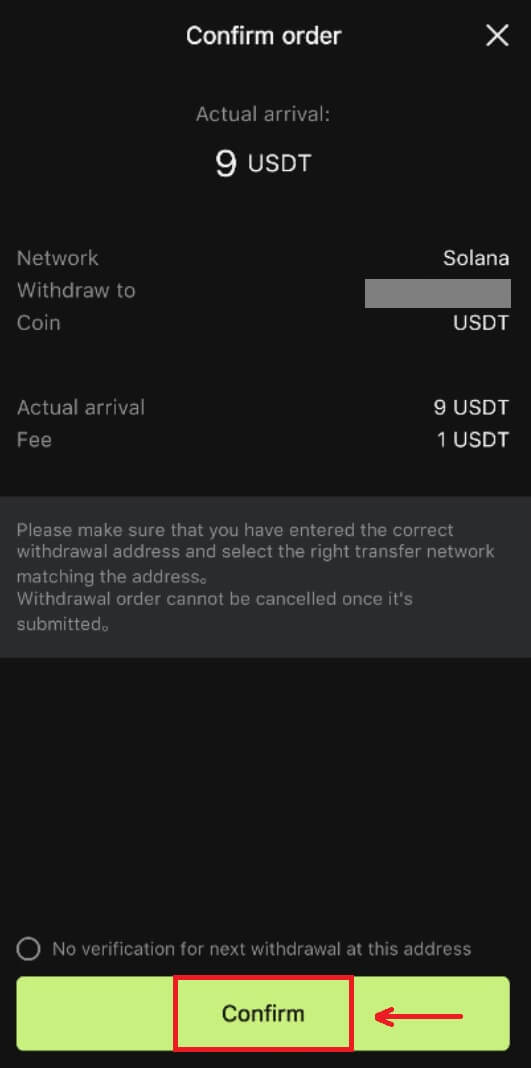
5. Completeu la verificació de seguretat i feu clic a [Envia].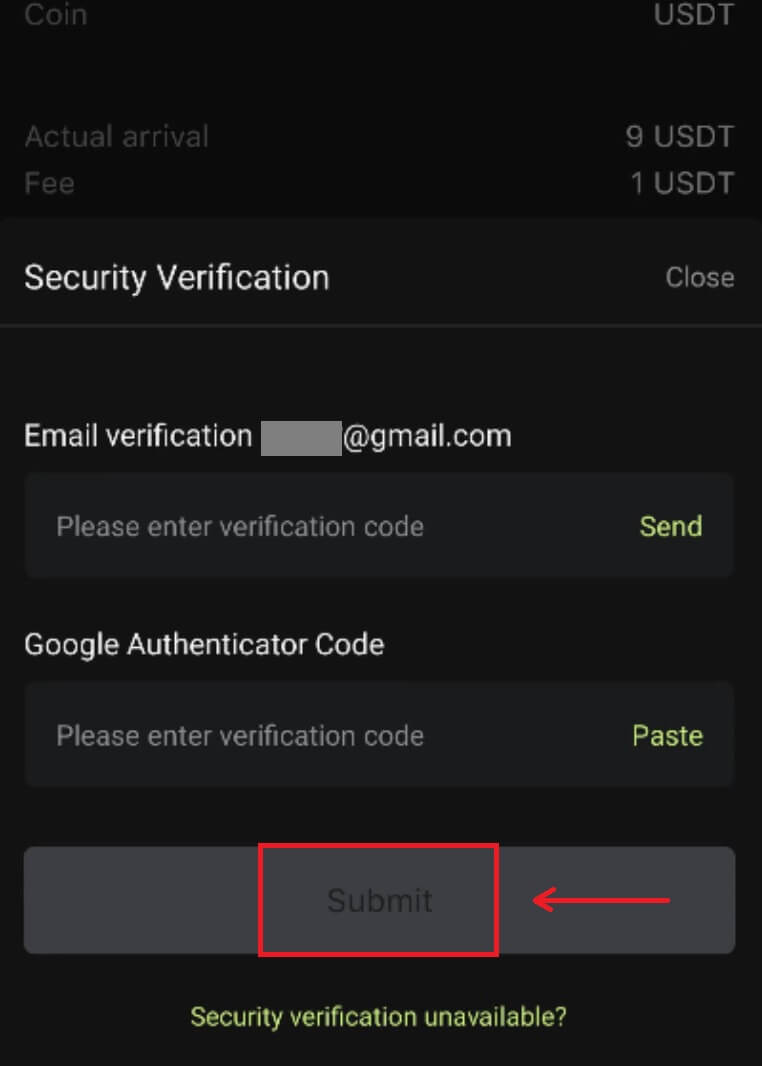 6. Espereu pacientment la confirmació de la xarxa abans de confirmar el dipòsit.
6. Espereu pacientment la confirmació de la xarxa abans de confirmar el dipòsit.
Nota
Si us plau, comproveu l'actiu que voleu retirar, la xarxa que utilitzareu i l'adreça a la qual us esteu retirant. Per a fitxes com XRP, cal un MEMO.
No compartiu la vostra contrasenya, codi de verificació o codi de Google Authenticator amb ningú.
En primer lloc, caldrà confirmar la retirada a la xarxa. Pot trigar entre 5 i 30 minuts depenent de l'estat de la xarxa.
Preguntes freqüents (FAQ)
He introduït l'adreça de retirada incorrecta
Si es compleixen les regles d'adreça, però l'adreça és incorrecta (l'adreça d'una altra persona o una adreça inexistent), el registre de retirada mostrarà "Completat". Els actius retirats s'abonaran a la cartera corresponent a l'adreça de retirada. A causa de la irreversibilitat de la cadena de blocs, no podem ajudar-vos a recuperar els actius després de la retirada correcta i cal que us poseu en contacte amb el destinatari de l'adreça per negociar.
Com retirar les fitxes que estan retirades de la llista?
Normalment, Bitunix farà un anunci sobre la retirada de determinats tokens. Fins i tot després de la retirada de la llista, Bitunix continuarà oferint servei de retirada durant un cert període de temps, normalment 3 mesos. Envieu una sol·licitud si esteu intentant retirar aquests fitxes un cop finalitzat el servei de retirada.
Les fitxes retirades no són compatibles amb la plataforma del destinatari
Bitunix només confirma si el format d'adreça és correcte, però no pot garantir que l'adreça del destinatari admet la moneda retirada. Per obtenir solucions, cal que us comuniqueu amb la plataforma del destinatari. Si la plataforma del destinatari ha acceptat retornar els fons, podeu proporcionar-los la vostra adreça de dipòsit de Bitunix.
Si només accepten retornar els fons a l'adreça del remitent, en aquest cas els fons no es poden transferir directament al vostre compte Bitunix, poseu-vos en contacte amb el destinatari per sol·licitar el TxID de la transacció. A continuació, envieu una sol·licitud a Bitunix amb TxID, el registre de comunicació de vosaltres i la plataforma del destinatari, el vostre UID de Bitunix i la vostra adreça de dipòsit. Bitunix us ajudarà a transferir els fons al vostre compte. Si la plataforma del destinatari té altres solucions que requereixen la nostra assistència, envieu una sol·licitud o inicieu un xat en directe amb el nostre servei d'atenció al client per informar-nos del problema.
Per què la meva quantitat que es pot retirar és inferior al meu saldo real
Normalment hi ha 2 condicions en què l'import que es pot retirar serà inferior al saldo real:
A. Comandes no executades al mercat: Suposant que teniu 10 ETH a la cartera, mentre que també teniu 1 ETH per a l'ordre de venda al mercat. En aquest cas, hi haurà 1 ETH congelat, de manera que no es podrà retirar.
B. Confirmació insuficient del vostre dipòsit: comproveu si hi ha dipòsits, a l'espera de més confirmacions per assolir el requisit a Bitunix, perquè aquests dipòsits necessiten prou confirmacions requerides perquè l'import que es pot retirar pugui coincidir amb el seu saldo real.


